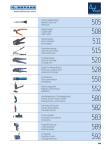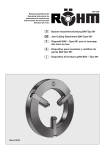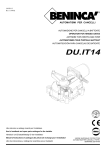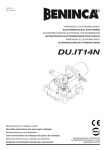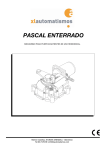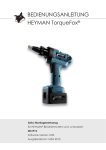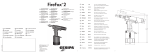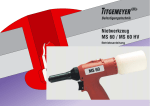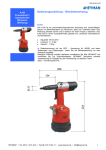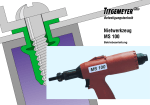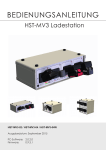Download - HS
Transcript
BEDIENUNGSANLEITUNG Akku-Blindnietwerkzeug mit Prozessüberwachung PowerRiv ® PRO PRO-M HST-PR-PRO-H / HST-PR-PRO / HST-PR-PRO-H-M / HST-PR-PRO-M Ausgabedatum: Software: Firmware: Juni 2014 2.1.8 2.1.9 Inhaltsverzeichnis 1. Grundlegende Hinweise 8 1.1.0. Stellenwert der Bedienungsanleitung 1.2.0. Bestimmungsgemäße Verwendung 1.3.0. Sachwidrige Verwendung 1.4.0. Gewährleistung und Haftung 1.5.0. Urheberrecht 1.6.0. Systemvoraussetzungen für die NietTechnik.exe 1.7.0. Installation der NietTechnik Software 1.8.0. Start der Software 8 8 8 9 10 11 11 11 2. Grundlegende Sicherheitshinweise 12 2.1.0. Hinweise in der Bedienungsanleitung 12 2.2.0. Verpflichtung des Betreibers 12 2.2.1. Verpflichtung des Personals 12 2.2.2. Ausbildung des Personals 12 2.3.0. Gefahren im Umgang mit dem Werkzeug12 2.4.0. Gefahren durch elektrische Energie 13 2.5.0. Grundsätzliche Sicherheitsmaßnahmen 13 2.5.1. Arbeitsplatzsicherheit 14 2.5.2. Elektrische Sicherheit 14 2.5.3. Sicherheit von Personen 15 2.5.4. Verwendung und Behandlung des Elektrowerkzeugs 15 2.5.5. Service 17 2.6.0. Lithium-Ionen Akku 17 2.7.0. Ladegeräte 20 2.8.0. Bauliche Veränderungen 20 2.9.0. Reinigung und Entsorgung des Werkzeugs 21 2.9.1. Verletzungsgefahr und Beschädigung des Werkzeugs 21 3. Inbetriebnahme 23 3.1.0. Einsetzen oder Entfernen des Akkus 3.1.1. Nietdornbehälter entleeren 3.2.0. Nietwerkzeug bedienen 3.2.1. Mundstück auswählen 3.2.2. Mundstücke für Blindnieten 3.2.3. Mundstücke für Expander 23 24 25 25 26 27 -2- Im Martelacker 12 – D-79588 Efringen-Kirchen – Telefon 0 76 28 - 91 11- 0 – Telefax 0 76 28 - 91 11- 90 E-Mail: [email protected] – Internet: www.hs-technik.com 3.2.4. Zugeinheiten für Blindniete 3.2.5. Zugeinheiten für Expander 3.2.6. Reduzierhülsen für Blindniete 3.3.0. Blindniete setzen 28 28 29 31 4. Software und Bedienung 33 4.1.0. Installation 4.2.0. Start der Software 4.3.0. Start des PowerTools 4.4.0. Anschließen des Nietgeräts an einen Computer 4.4.1. Einstellungen im Fenster Setup 4.4.2. Grafik filtern 4.4.3. Einstellungen speichern/laden 4.5.0. Programmfenster 4.5.1. Schaltflächenerklärung 4.5.2. Benutzer und Passwort 4.5.3. Klonen 4.5.4. MFU-Programm auf SD-Karte speichern 4.5.5. Max. Niet speichern (nur Administrator) 4.6.0. Messung 4.6.1. Schalter RL (CW) 4.6.2. Schalter LL (CCW) 4.6.3. Werkzeuginfo 4.6.4. Abgleich-Spannung 4.6.5. Abgleich-Regelung 4.6.6. Abgleich-Stromschalter 4.6.7. Messfenster 4.7.0. Barcodemaske 4.7.1. Schaltflächenerklärung 4.7.2. Lesbarkeit von Barcodes (Schriftarten) 4.7.3. Scannen eines Barcodes 4.8.0. WLAN Setup 4.9.0. Programm Setup 33 39 41 42 45 48 49 50 51 54 55 56 56 57 59 63 65 71 71 71 71 74 75 76 77 78 81 -3Im Martelacker 12 – D-79588 Efringen-Kirchen – Telefon 0 76 28 - 91 11- 0 – Telefax 0 76 28 - 91 11- 90 E-Mail: [email protected] – Internet: www.hs-technik.com 5. Programmablauf 82 5.1.0. Einfacher Programmablauf 5.2.0. Barcode gesteuerter Ablauf 82 84 6. Sonderfunktionen 85 6.1.0. Werkstatt Modus (F-Mode) 6.2.0. Scan Modus (S-Mode, Acesspoint zuordnen) 6.3.0. „Sleep“ Modus 6.4.0. Ausschaltfunktion 7. Wartung 85 85 85 86 87 7.1.0. Allgemein 7.2.0. Reinigung 7.3.0. Reinigung der Zugeinheit 7.4.0. Wechseln der Futterbacken / Verlängerung 87 87 88 91 8. Displayanzeigen 94 8.1.0. Erläuterung des Displays 8.2.0. Akku-Ladezustand 8.3.0. Displayanzeigen 94 95 96 9. Lagerung 99 10. Technische Daten 99 11. Zeichnungen 100 11.1.0. Verlängerungen 11.2.0. Explosionszeichnung 11.3.0. KVT Zugeinheiten (Für Expander) 11.4.0. KVT Festhaltemundstücke (Für Expander) 100 101 106 108 -4Im Martelacker 12 – D-79588 Efringen-Kirchen – Telefon 0 76 28 - 91 11- 0 – Telefax 0 76 28 - 91 11- 90 E-Mail: [email protected] – Internet: www.hs-technik.com HINWEIS Bei diesem Warnsymbol handelt es sich um zusätzliche Informationen, die Ihnen die Arbeit mit dem Werkzeug erleitert. WARNUNG Allgemeine Warnung um Betriebsstörungen und Ausfälle zu vermeiden. GEFAHR Hierbei handelt es sich um eine direkte Gefahr für den Werker oder das Werkzeug. Dieses Warnsymbol ist besonders wichtig und deren Hinweis muss befolgt werden. HINWEIS Das PowerRiv® PRO verfügt über keinen Kraftsensor und lässt eine Messung von Weg in Kombination mit Kraft nicht zu. Alle betreffenden Einstellungen sind nicht möglich. -5Im Martelacker 12 – D-79588 Efringen-Kirchen – Telefon 0 76 28 - 91 11- 0 – Telefax 0 76 28 - 91 11- 90 E-Mail: [email protected] – Internet: www.hs-technik.com Entsorgung Elektrowerkzeuge, Akkus, Zubehör und Verpackungen sollten einer umweltgerechten Wiederverwertung zugeführt werden. Elektrowerkzeuge und Akkus gehören nicht in den Hausmüll! Nur für EU-Länder: Richtlinie 2002/96/EG: Nicht mehr gebrauchsfähige Elektrowerkzeuge müssen getrennt gesammelt und einer umweltgerechten Wiederverwendung zugeführt werden. Richtlinie 2006/66/EG: Defekte oder verbrauchte Akkus müssen getrennt gesammelt und einer umweltgerechten Wiederverwendung zugeführt werden. Nicht mehr gebrauchsfähige Akkus können direkt abgegeben werden: Deutschland: Recyclingzentrum Elektrowerkzeuge OsteroderLandstraße3 37589 Kalefeld Transport Li-Ionen-Akkus unterliegen den Anforderungen des Gefahrgutrechts. Die Akkus können durch den Benutzer ohne weitere Auflagen auf der Straße transportiert werden. Beim Versand durch Dritte (z.B.: Spedition) sind besondere Anforderungen bei der Verpackung und Kennzeichnung zu beachten! Versenden Sie Akkus nur, wenn das Gehäuse keine Beschädigungen aufweist. Kleben Sie Kontakte ab und verpacken Sie den Akku so, dass er sich in der Verpackung nicht bewegen kann. Bitte beachten Sie weitere nationale wie auch internationale Anforderungen. -6Im Martelacker 12 – D-79588 Efringen-Kirchen – Telefon 0 76 28 - 91 11- 0 – Telefax 0 76 28 - 91 11- 90 E-Mail: [email protected] – Internet: www.hs-technik.com 1. 2. 3. 4. 5. Mundstück Mini-USB-Anschluss Typenschild Nietdorn-Auffangbehälter Display (Rückseite) 6. 7. 8. 9. 10. 2 Quittiertaste Typenschild Starttaster LED-Leuchte Scanner 3 1 4 7 9 5 8 10 6 -7Im Martelacker 12 – D-79588 Efringen-Kirchen – Telefon 0 76 28 - 91 11- 0 – Telefax 0 76 28 - 91 11- 90 E-Mail: [email protected] – Internet: www.hs-technik.com 1. GrundleGende Hinweise 1.1.0. stellenwert der bedienunGsanleitunG Diese Information ist in der Absicht geschrieben, von denen gelesen, verstanden und in allen Punkten beachtet zu werden, die für den Betrieb des PowerRiv® PRO oder PowerRiv® PRO-M (im weiteren Verlauf Werkzeug genannt) verantwortlich sind. Bitte lesen Sie vor der Inbetriebnahme die Bedienungsanleitung und beachten Sie die Sicherheitshinweise. Nur mit Kenntnis dieser Bedienungsanleitung können Fehler am Arbeitsplatz vermieden und ein störungsfreier Betrieb gewährleistet werden. Für Schäden und Betriebsstörungen, die sich aus Nichtbeachtung dieser Bedienungssanleitung ergeben, übernehmen wir keine Haftung. Sollten sich trotzdem einmal Schwierigkeiten einstellen, so wenden Sie sich bitte an uns, wirwerdenIhnengernebehilflichsein. 1.2.0. bestimmunGsGemässe verwendunG Das Werkzeug darf nur, wie in dieser Anleitung beschrieben, zum Erstellen von Nietverbindungen die für den Typ des Werkzeugs geeignet sind, verwendet werden. HINWEIS ZurbestimmungsgemäßenVerwendunggehörenauch: • dasBeachtenallerHinweiseausderBedienungsanleitung • dieEinhaltungderInspektions-undWartungsarbeiten. Eine andere oder darüber hinausgehende Benutzung gilt als nicht bestimmungsgemäß.FürhierausentstehendeSchädenhaftetdie Firma HS-Technik GmbH nicht. 1.3.0. sacHwidriGe verwendunG Für Schäden und Betriebsstörungen, die sich aus Nichtbeachtung dieser Bedienungsanleitung und sachwidriger Verwendung ergeben, übernehmen wir keine Haftung. -8Im Martelacker 12 – D-79588 Efringen-Kirchen – Telefon 0 76 28 - 91 11- 0 – Telefax 0 76 28 - 91 11- 90 E-Mail: [email protected] – Internet: www.hs-technik.com 1.4.0. Gewährleistung und Haftung Gewährleistungs- und Haftungsansprüche bei Personen- und Sachschäden sind ausgeschlossen, wenn sie auf eine oder mehrere der folgenden Ursachen zurückzuführen sind: • • • • • • • nicht bestimmungsgemäße Verwendung unsachgemäße Montage, Inbetriebnahme, Bedienung und Wartung Betreiben des Werkzeugs bei defekten Sicherheitseinrichtungen oder nicht ordnungsgemäß angebrachten, oder nicht funktionsfähigen Sicherheits- und Schutzvorrichtungen Nichtbeachten der Hinweise in der Bedienungsanleitung bezüglich Transport, Lagerung, Montage, Inbetriebnahme, Betrieb und Wartung des Werkzeugs eigenmächtige bauliche Veränderung am Werkzeug unsachgemäß durchgeführte Reparaturen Katastrophenfälle durch Fremdkörpereinwirkung und höhere Gewalt -9Im Martelacker 12 – D-79588 Efringen-Kirchen – Telefon 0 76 28 - 91 11- 0 – Telefax 0 76 28 - 91 11- 90 E-Mail: [email protected] – Internet: www.hs-technik.com 1.5.0. Urheberrecht Diese Bedienungsanleitung ist nur für den Betreiber und dessen Personal bestimmt. Sie enthält die Vorschriften und Hinweise, die weder vollständig, noch teilweise • vervielfältigt • verbreitet oder • anderweitig mitgeteilt werden dürfen. Das Urheberrecht an dieser Bedienungsanleitung verbleibt bei der Firma HS-Technik GmbH. Anschrift des Herstellers: High - System - Technik Im Martelacker 12 D-79588 Efringen-Kirchen Telefon: 0 76 28 - 91 11- 0 Telefax: 0 76 28 - 91 11- 90 E-Mail: [email protected] Internet: www.hs-technik.com - 10 Im Martelacker 12 – D-79588 Efringen-Kirchen – Telefon 0 76 28 - 91 11- 0 – Telefax 0 76 28 - 91 11- 90 E-Mail: [email protected] – Internet: www.hs-technik.com 1.6.0. Systemvoraussetzungen für die NietTechnik.exe Die Mindestsystemvoraussetzungen für die Software: • • • • • • Windows XP, Vista, Windows 7 oder Windows 8 Betriebssystem Für die Ausführung des Programms auf XP-Betriebssystemen wird Microsoft .NET-Framework Version 4.0 oder höher benötigt. USB 2.0 Pentium III Prozessor (Empfohlen: Dual Core) Ethernet 10/100 Base (nur für die Konfiguration des Werkzeugs über das Netzwerk) 500 MB freier Festplattenspeicher (Empfohlen: 2 Gb) 1.7.0. Installation der NietTechnik Software Die Software kann in jedem Verzeichnis abgelegt werden. Wichtig dabei ist, dass jeder Benutzer auf dem Rechner Schreibrechte für das Verzeichnis hat. Eine separate Installation ist nicht erforderlich. 1.8.0. Start der Software Zum einfachen Starten der Software ist es ratsam eine Desktopverknüpfung mit der Anwendung „NietTechnik“ zu erstellen. Mit Doppelklick der linken Maustaste startet die Software. - 11 Im Martelacker 12 – D-79588 Efringen-Kirchen – Telefon 0 76 28 - 91 11- 0 – Telefax 0 76 28 - 91 11- 90 E-Mail: [email protected] – Internet: www.hs-technik.com 2. Grundlegende Sicherheitshinweise 2.1.0. Hinweise in der Bedienungsanleitung • Grundvoraussetzung für den sicherheitsgerechten Umgang und den störungsfreien Betrieb, ist die Kenntnis der grundlegenden Sicherheitshinweise und Sicherheitsvorschriften. • Darüber hinaus sind die für den Einsatzort geltenden Regeln und Vorschriften zu beachten. 2.2.0. Verpflichtung des Betreibers Der Betreiber verpflichtet sich, nur Personen mit dem vorliegenden Werkzeug arbeiten zu lassen, die mit den grundlegenden Vorschriften über Arbeitssicherheit und Unfallverhütung vertraut und in die Handhabung des Werkzeugs eingewiesen sind. Das sicherheitsbewusste Arbeiten des Personals muss in regelmäßigen Abständen überprüft werden. 2.2.1. Verpflichtung des Personals Alle Personen, die mit Arbeiten an diesem Werkzeug beauftragt sind, verpflichten sich, vor Arbeitsbeginn die grundlegenden Vorschriften über Arbeitssicherheit und Unfallverhütung zu beachten. 2.2.2. Ausbildung des Personals Nur geschultes und eingewiesenes Personal darf mit diesem Werkzeug arbeiten. Die Zuständigkeiten des Personals für die Montage, Inbetriebnahme, Bedienung, Wartung und Instandsetzung sind klar festzulegen. Anzulernendes Personal darf nur unter Aufsicht einer erfahrenen Person mit diesem Werkzeug arbeiten. 2.3.0. Gefahren im Umgang mit dem Werkzeug Störungen, welche die Sicherheit beeinträchtigen können, sind umgehend zu beseitigen. - 12 Im Martelacker 12 – D-79588 Efringen-Kirchen – Telefon 0 76 28 - 91 11- 0 – Telefax 0 76 28 - 91 11- 90 E-Mail: [email protected] – Internet: www.hs-technik.com WARNUNG Das Werkzeug ist nach dem Stand der Technik und den anerkannten sicherheitstechnischen Regeln gebaut. Dennoch können bei seiner Verwendung Gefahren für Leib und Leben des Benutzers oder Dritter oder anderen Sachwerten entstehen. WARNUNG Das Werkzeug ist nur zu benutzen •fürdiebestimmungsgemäßeVerwendung •insicherheitstechnischeinwandfreiemZustand 2.4.0. GefaHren durcH elektriscHe enerGie GEFAHR Arbeiten an diesem Werkzeug nur von einer ElektroFachkraft ausführen lassen. Die elektrische Ausrüstung des Werkzeugsregelmäßigüberprüfen.LoseVerbindungenund angeschmorte Kabel sofort beseitigen. Sind Arbeiten am Werkzeug notwendig, ist vor dem Öffnen des Gerätes der Akku abzuziehen. WARNUNG Das Werkzeug ist stets verschlossen zu halten. Der Zugang ist nur autorisiertem Personal mit Werkzeug erlaubt. 2.5.0. GrundsätzlicHe sicHerHeitsmassnaHmen HINWEIS Die in den Sicherheitshinweisen verwendeten Begriffe „Werkzeug“ und „Elektrowerkzeug“ beziehen sich auf netzbetriebene Elektrowerkzeuge (mit Netzkabel) und auf akkubetriebene Elektrowerkzeuge (ohne Netzkabel). - 13 Im Martelacker 12 – D-79588 Efringen-Kirchen – Telefon 0 76 28 - 91 11- 0 – Telefax 0 76 28 - 91 11- 90 E-Mail: [email protected] – Internet: www.hs-technik.com 2.5.1. Arbeitsplatzsicherheit a) Halten Sie Ihren Arbeitsbereich sauber und gut beleuchtet. Unordnung oder unbeleuchtete Arbeitsbereiche können zu Unfällen führen. b) Arbeiten Sie mit dem Werkzeug nicht in explosionsgefährdeter Umgebung, in der sich brennbare Flüssigkeiten, Gase oder Stäube befinden. Elektrowerkzeuge können Funken erzeugen, die den Staub oder die Dämpfe entzünden können. c) Berücksichtigen Sie die Umwelteinflüsse. Setzen Sie Werkzeuge nicht dem Regen aus. Benutzen Sie Werkzeuge nicht in feuchter oder nasser Umgebung. d)Halten Sie andere Personen während der Benutzung des Werkzeugs fern. Bei Ablenkung können Sie die Kontrolle über das Gerät verlieren. 2.5.2. Elektrische Sicherheit a) Vermeiden Sie Körperkontakt mit geerdeten Oberflächen wie Rohren, Heizungen, usw. Es besteht ein erhöhtes Risiko durch elektrischen Schlag, wenn Ihr Körper geerdet ist. b) Halten Sie das Gerät von Regen oder Nässe fern. Das Eindringen von Wasser in ein Werkzeug erhöht das Risiko eines elektrischen Schlages. c) Halten Sie das Werkzeug fern von Hitze, Öl, scharfen Kanten oder sich bewegenden Geräteteilen. - 14 Im Martelacker 12 – D-79588 Efringen-Kirchen – Telefon 0 76 28 - 91 11- 0 – Telefax 0 76 28 - 91 11- 90 E-Mail: [email protected] – Internet: www.hs-technik.com 2.5.3. Sicherheit von Personen a) Seien Sie aufmerksam, achten Sie darauf, was Sie tun und gehen Sie mit Vernunft an die Arbeit mit einem Elektrowerkzeug. Benutzen Sie kein Elektrowerkzeug, wenn Sie müde sind oder unter dem Einfluss von Drogen, Alkohol oder Medikamenten stehen. Ein Moment der Unachtsamkeit beim Gebrauch des Werkzeugs kann zu ernsthaften Verletzungen führen. b) Tragen Sie persönliche Schutzausrüstung und immer eine Schutzbrille. Das Tragen persönlicher Schutzausrüstung, wie Staubmaske, rutschfeste Sicherheitsschuhe, Schutzhelm und Gehörschutz, je nach Art und Einsatz des Werkzeugs, verringert das Risiko von Verletzungen. c) Vermeiden Sie eine unbeabsichtigte Inbetriebnahme. Vergewissern Sie sich, dass das Elektrowerkzeug ausgeschaltet ist, bevor Sie es an den Akku anschließen, es aufnehmen oder tragen. Wenn Sie beim Tragen des Elektrowerkzeuges den Finger am Schalter haben oder das Gerät eingeschaltet an die Stromversorgung anschließen, kann dies zu Unfällen führen. d) Vermeiden Sie eine nicht ergonomische Körperhaltung. Sorgen Sie für einen sicheren Stand und halten Sie jederzeit das Gleichgewicht. Dadurch können Sie das Elektrowerkzeug in unerwarteten Situationen besser kontrollieren. e) Tragen Sie geeignete Kleidung. Tragen Sie keine weite Kleidung oder Schmuck. Halten Sie Haare, Kleidung und Handschuhe fern von sich bewegenden Teilen. Lockere Kleidung, Schmuck oder lange Haare können von sich bewegenden Teilen erfasst werden. 2.5.4. Verwendung und Behandlung des Elektrowerkzeugs a) Überlasten Sie das Werkzeug nicht. Verwenden Sie für Ihre Arbeit das dafür bestimmte Werkzeug. Mit dem passenden Werkzeug arbeiten Sie besser und sicherer im angegebenen Leistungsbereich. - 15 Im Martelacker 12 – D-79588 Efringen-Kirchen – Telefon 0 76 28 - 91 11- 0 – Telefax 0 76 28 - 91 11- 90 E-Mail: [email protected] – Internet: www.hs-technik.com b) Benutzen Sie kein Elektrowerkzeug, dessen Schalter defekt ist. Ein Elektrowerkzeug, das sich nicht mehr ein- oder ausschalten lässt, ist gefährlich und muss repariert werden. c) Entfernen Sie den Akku, bevor Sie Werkzeugeinstellungen vornehmen, Zubehörteile wechseln oder das Werkzeug weglegen. Diese Vorsichtsmaßnahme verhindert den unbeabsichtigten Start des Elektrowerkzeuges. d) Bewahren Sie unbenutzte Werkzeuge außerhalb der Reichweite von Kindern auf. Lassen Sie Personen das Gerät nicht benutzen, die mit diesem nicht vertraut sind oder diese Anweisungen nicht gelesen haben. Elektrowerkzeuge sind gefährlich, wenn sie von unerfahrenen Personen benutzt werden. e) Pflegen Sie das Elektrowerkzeug mit Sorgfalt. Kontrollieren Sie, ob bewegliche Geräteteile einwandfrei funktionieren und nicht klemmen, ob Teile gebrochen oder so beschädigt sind, dass die Funktion beeinträchtigt ist. Lassen Sie beschädigte Teile vor dem Einsatz des Gerätes reparieren. Viele Unfälle haben ihre Ursache in schlecht gewarteten Elektrowerkzeugen. f) Halten Sie die Werkzeuge sauber. Sorgfältig gepflegte Werkzeuge verklemmen sich weniger und sind leichter zu führen. g) Verwenden Sie Werkzeug, Zubehör usw. entsprechend diesen Anweisungen. Berücksichtigen Sie dabei die Arbeitsbedingungen und die auszuführende Tätigkeit. Der Gebrauch von Elektrowerkzeugen für andere als die vorgesehenen Anwendungen kann zu gefährlichen Situationen führen. h) Benutzen Sie das richtige Werkzeug Verwenden Sie keine leistungsschwachen Werkzeuge für schwere Belastungen. Benutzen Sie Werkzeuge nicht für Zwecke und Arbeiten, wofür sie nicht bestimmt sind. - 16 Im Martelacker 12 – D-79588 Efringen-Kirchen – Telefon 0 76 28 - 91 11- 0 – Telefax 0 76 28 - 91 11- 90 E-Mail: [email protected] – Internet: www.hs-technik.com i) Kontrollieren Sie Ihr Werkzeug auf Beschädigungen Vor weiterem Gebrauch des Werkzeugs müssen die Schutzeinrichtungen oder beschädigte Teile auf ihre einwandfreie und bestimmungsgemäßeFunktionüberprüftwerden. Überprüfen Sie ob die Funktion beweglicher Teile in Ordnung ist, ob sie nicht klemmen, ob keine Teile gebrochen sind, ob sämtliche andere Teile einwandfrei, richtig montiert und alle Bedingungen, die den Betrieb des Gerätes voraussetzen, stimmen. BeschädigteSchutzvorrichtungenundTeilesolltensachgemäßdurch eine Kundendienstwerkstatt repariert oder ausgewechselt werden, soweit nichts anderes in der Bedienungsanleitung angegeben ist. Beschädigte Schalter müssen bei einer Kundendienstwerkstatt ersetzt werden. Benutzen Sie keine Werkzeuge, bei denen sich der Starttaster nicht einwandfrei ein- und ausschalten lässt. 2.5.5. service HINWEIS Lassen Sie Ihr Elektrowerkzeug nur von qualifiziertem Fachpersonal und nur mit Original-Ersatzteilen, erhältlich bei der Firma HS-Technik GmbH, reparieren. Damit wird sichergestellt, dass die Sicherheit des Gerätes erhalten bleibt. 2.6.0. litHium-ionen akku HINWEIS Bitte beachten Sie unbedingt die folgenden Hinweise zur Behandlung von Lithium-Ionen Akkus! - 17 Im Martelacker 12 – D-79588 Efringen-Kirchen – Telefon 0 76 28 - 91 11- 0 – Telefax 0 76 28 - 91 11- 90 E-Mail: [email protected] – Internet: www.hs-technik.com a) Laden Sie die Akkus nur in Ladegeräten auf, die vom Hersteller empfohlen werden. Wird der Akku auf einem nicht geeigneten Ladegerät verwendet, kann er beschädigt werden. b) Verwenden Sie in Elektrowerkzeugen nur die dafür vorgesehenen Akkus. Der Gebrauch von anderen Akkus kann zu Verletzungen und Brandgefahr führen. c) Sollte der Akku über einen längeren Zeitraum nicht benutzt werden, so darf er weder auf dem Ladegerät, noch auf dem Werkzeug verbleiben. Wenn eine Arbeitspause von mehr als 3 Stunden zu erwarten ist, muss der Akku vom Werkzeug entfernt werden. Es kann sonst nicht ausgeschlossen werden, dass der Akku dauerhaft beschädigt wird. d) Der Lithium-Ionen Akku sollte aus Sicherheitsgründen nicht länger als 36 Stunden auf dem eingeschalteten Ladegerät verbleiben. Entfernen Sie den Akku nach dem abgeschlossenen Ladevorgang möglichst sofort von dem Ladegerät. e) Ein leerer Akku sollte weder mit dem Werkzeug noch mit einem vom Netz getrennten Ladegerät längere Zeit kontaktiert werden. In beiden Fällen fließen geringe Ströme, welche den Akku tiefentladen und dauerhaft schädigen können. f) Laden Sie den Lithium-Ionen Akku möglichst nach Gebrauch immer sofort wieder auf und lagern Sie ihn nicht in leerem Zustand. Wird der Akku von dem Werkzeug und dem Ladegerät getrennt gelagert, hält er seine Kapazität über lange Zeit konstant. (Verlust ca. 5% pro Jahr) g) Transportieren Sie den Akku möglichst immer getrennt vom Werkzeug. Damit verhindern Sie ein versehentliches Einschalten des Werkzeugs sowie eine Tiefentladung des Akkus. h) Setzen Sie den Lithium-Ionen Akku nicht höheren Temperaturen (+ 50°C) oder direkter Sonnenbestrahlung aus. Wird der Akku im Betrieb (Laden oder Entladen) wärmer als 50°C ist er unverzüglich vom Ladegerät oder dem Werkzeug zu trennen. - 18 Im Martelacker 12 – D-79588 Efringen-Kirchen – Telefon 0 76 28 - 91 11- 0 – Telefax 0 76 28 - 91 11- 90 E-Mail: [email protected] – Internet: www.hs-technik.com i) Halten Sie den nicht benutzten Akku fern von Büroklammern, Münzen, Schlüsseln, Nägeln, Schrauben oder anderen kleinen Metallgegenständen, die eine Überbrückung der Kontakte verursachen könnten. Öffnen Sie den Akku nicht und schließen Sie ihn nicht kurz. Ein Kurzschluss zwischen den Akkukontakten kann Verbrennungen, Feuer oder Explosionen zur Folge haben. j) Unter extremen Einsatz- oder Temperaturbedingungen können Akkus undicht werden. Vermeiden Sie den Kontakt mit der Haut oder den Augen bei einem undichten Akku.DieAkkuflüssigkeitistätzendundkannchemische Verbrennungen des Gewebes verursachen. Kommt die Flüssigkeit in KontaktmitderHaut,sofortmitSeifeundWasserundanschließend mit Zitronensaft oder Essig abwaschen. Gelangt die Flüssigkeit in die Augen, mindestens 10 Minuten lang mit Wasser ausspülen und unverzüglich einen Arzt aufsuchen. k) Achten Sie darauf, dass der Li-Ion Akku nicht herunterfällt oder Erschütterungen und Stößen ausgesetzt wird. l) Reinigen Sie die Kontakte des Akkus regelmäßig mit einem in hochprozentigen Alkohol getränkten Wattestäbchen. HINWEIS Lithium-Ionen Akkus haben so gut wie keine Selbstentladung und kennen keinen Memory-Effekt. Sie versorgen bei sachund fachgerechter Behandlung Ihr Werkzeug über mehrere Jahre (ca. 700 - 1.000 Ladezyklen) hinweg verlässlich mit Energie. Allgemein gilt: Vermeiden Sie das Tiefentladen oder Überladen des Lithium-Ionen Akkus unter allen Umständen. Er wird dauerhaft beschädigt. - 19 Im Martelacker 12 – D-79588 Efringen-Kirchen – Telefon 0 76 28 - 91 11- 0 – Telefax 0 76 28 - 91 11- 90 E-Mail: [email protected] – Internet: www.hs-technik.com 2.7.0. ladeGeräte a) LadenSiedenAkkunichtbeiTemperaturenunter10°Coder über40°C. b) Das Ladegerät darf nicht an einen Aufwärtstransformator, Generator oder eine Gleichstromsteckdose angeschlossen werden. c) Achten Sie darauf, dass die Lüftungsschlitze des Ladegerätes nicht abgedeckt oder blockiert werden. d) Lagern Sie das Werkzeug, Ladegerät und den Akku nicht an Orten, andenenTemperaturenvonunter-10°Coderüber30°Cherrschen. e) Laden Sie den Akku niemals in einem Karton oder einem geschlossenen Behälter. 2.8.0. baulicHe veränderunGen Ohne Genehmigung des Herstellers dürfen keine Veränderungen, An- oder UmbautenamWerkzeugvorgenommenwerden.AlleUmbaumaßnahmen bedürfen einer schriftlichen Bestätigung der Firma HS-Technik GmbH. HINWEIS Verwenden Sie im Falle von Reparatur- und Wartungsarbeiten nur Original-Ersatzteile - 20 Im Martelacker 12 – D-79588 Efringen-Kirchen – Telefon 0 76 28 - 91 11- 0 – Telefax 0 76 28 - 91 11- 90 E-Mail: [email protected] – Internet: www.hs-technik.com 2.9.0. Reinigung und Entsorgung des Werkzeugs Verwendete Stoffe und Materialien sachgerecht handhaben und entsorgen, insbesondere beim Reinigen mit Lösungsmitteln. Werfen Sie den verbrauchten Akku nicht in den Hausmüll, ins Feuer oder ins Wasser, sondern lassen Sie ihn fachgerecht durch den Fachhandel oder den Hersteller entsorgen. 2.9.1. Verletzungsgefahr und Beschädigung des Werkzeugs 1. Stellen Sie sicher, dass kein Teil des Werkzeugs beschädigt ist. Alle beschädigten Teile müssen vor Gebrauch repariert werden. Wenn Sie mit beschädigten Werkzeugteilen arbeiten riskieren Sie Verletzungen. 2. Wenn Sie auf Erhöhungen arbeiten, tragen Sie einen Sicherheitsgurt und vermeiden Sie das Herunterfallen des Werkzeugs. Bei Nichbeachtung können Verletzungen und erhebliche Schäden entstehen. 3. Entfernen Sie zuerst den Akku, bevor Sie das Gerät säubern oder generelle Wartungen vornehmen. 4. Halten Sie Ihr Gesicht nicht in die Nähe der Abluftlöcher. 5. Vermeiden Sie den Hautkontakt mit Substanzen wie Schmieröl und Schmierfett. Diese Substanzen sind auf der Haut entflammbar. Sollten Sie dennoch Kontakt damit haben, waschen Sie die betroffene Stelle sorgfältig ab. 6. Vermeiden Sie unsichere Arbeitspositionen. Sie könnten herunterfallen und sich verletzen. 7. Pflegen Sie Ihr Werkzeug sorgfältig. Befolgen Sie bei der Wartung und Reinigung die Bedienungsanleitung. Halten Sie den Griff frei von Schmierstoffen und Dreck. - 21 Im Martelacker 12 – D-79588 Efringen-Kirchen – Telefon 0 76 28 - 91 11- 0 – Telefax 0 76 28 - 91 11- 90 E-Mail: [email protected] – Internet: www.hs-technik.com 8. Benutzen Sie das Werkzeug vorsichtig und achten Sie auf die richtige Bedienung. Verwenden Sie das Werkzeug sorgfältig. Bei der Arbeit sollten korrekte Rahmenbedingungen gegeben sein. Seien Sie während der Arbeit immer konzentriert. - 22 Im Martelacker 12 – D-79588 Efringen-Kirchen – Telefon 0 76 28 - 91 11- 0 – Telefax 0 76 28 - 91 11- 90 E-Mail: [email protected] – Internet: www.hs-technik.com 3. inbetriebnaHme Lassen Sie das Werkzeug nicht fallen, bzw. lassen Sie auch keine anderen GegenständeaufdasGerätfallen.SchützenSieesvorStößen. Achten Sie darauf, dass das Gerät nicht mit Spritzwasser oder Öl in Berührung kommt. 3.1.0. einsetzen oder entfernen des akkus • Um den Akku zu entfernen, schiebenSiedenClipaufderFrontseite des Akkus zurück. Um den Akku einzusetzen, richten Sie die Zunge des Akkus mit der Nut im Gehäuse so aus, dass er mühelos an seinen Platz gleiten kann. • SchiebenSieihnimmervollständigein,bisersichmiteinemKlicken verriegelt. Prüfen Sie, dass der Akku korrekt eingerastet ist bevor Sie mit der Arbeit beginnen. Wenn der Akku nicht richtig eingesetzt ist, kann er aus dem Werkzeug heraus fallen und Ihnen Verletzungen zufügen. • Wenden Sie keinesfalls Gewalt an, wenn Sie den Akku einsetzen. Wenn sich der Akku nicht leicht nach innen schieben lässt, wurde er nicht richtig eingesetzt. 1 2 1 – Taste 2 – Akku entfernen - 23 Im Martelacker 12 – D-79588 Efringen-Kirchen – Telefon 0 76 28 - 91 11- 0 – Telefax 0 76 28 - 91 11- 90 E-Mail: [email protected] – Internet: www.hs-technik.com 3.1.1. nietdornbeHälter entleeren Der Nietdornauffangbehälter für die abgerissenen Nietdorne muss regelmäßig geleert werden. Drehen Sie den Behälter mit der Hand „gegen“ oder "mit" dem Uhrzeigersinn um Ihn zu lösen und vom Nietgerät abzunehmen. Nach dem Leeren setzen Sie den Behälter wieder auf und drehen ihn fest. GEFAHR Ein Verstopfen des Restnietdornauffangbehälters muss unbedingt vermieden werden, da das Werkzeug ansonsten beschädigt werden kann. GEFAHR Verwenden Sie nur einen unbeschädigten Nietdornbehälter und achten Sie auf dessen korrekte Montage (eingerastete Arretierungsnase), da der Nietdorn ansonsten unkontrolliert austreten kann. - 24 Im Martelacker 12 – D-79588 Efringen-Kirchen – Telefon 0 76 28 - 91 11- 0 – Telefax 0 76 28 - 91 11- 90 E-Mail: [email protected] – Internet: www.hs-technik.com 3.2.0. nietwerkzeuG bedienen WARNUNG Vor der ersten Inbetriebnahme des Geräts sind folgende Hinweise zu beachten: • LesenSiedieallgemeinenSicherheitshinweiseim Kapitel 1 & 2 gründlich durch. • StellenSiesicher,dassdasNietgerätnicht beschädigt ist und keine Teile fehlen. • DerverwendeteAkkumussvonder HS-Technik GmbH für das Nietgerät zugelassen sein. • DerAkkusolltevollständiggeladensein. GEFAHR Überprüfen Sie das Werkzeug auf Funktionstüchtigkeit ohne Blindniet, da der abspringende Nietkopf Sie verletzen könnte. Tragen Sie zu jeder Zeit eine Schutzbrille. 3.2.1. MUNDSTÜCK AUSWÄHLEN Sie können das Nietwerkzeug zur Verarbeitung unterschiedlicher Größen verwenden. Achten Sie hierbei jeweils auf die exakte Spezifikation des Nietes und passen Sie ggf. Mundstück und Reduzierhülse an. Max. Nietschaft ø 2,4 - 6,5mm / Max. Nietdorndurchmesser ø 1,5 - 4,5 mm Verwenden Sie einen Schraubenschlüssel SW12 und SW14 für die Montage. - 25 Im Martelacker 12 – D-79588 Efringen-Kirchen – Telefon 0 76 28 - 91 11- 0 – Telefax 0 76 28 - 91 11- 90 E-Mail: [email protected] – Internet: www.hs-technik.com 3.2.2. MUNDSTÜCKE FÜR BLINDNIETEN HST-M*-18 Mundstück für max. Nietdorndurchmesser 1,8 mm HST-M*-20 Mundstück für max. Nietdorndurchmesser 2,0 mm HST-M*-24 Mundstück für max. Nietdorndurchmesser 2,4 mm HST-M*-27 Mundstück für max. Nietdorndurchmesser 2,7 mm HST-M*-29 Mundstück für max. Nietdorndurchmesser 2,9 mm HST-M*-36 Mundstück für max. Nietdorndurchmesser 3,6 mm HST-M*-40 Mundstück für max. Nietdorndurchmesser 4,0 mm HST-M*-45 Mundstück für max. Nietdorndurchmesser 4,5 mm HST-FHM*-18 Festhaltemundstück für max. Nietdorndurchmesser 1,8 mm HST-FHM*-20 Festhaltemundstück für max. Nietdorndurchmesser 2,0 mm HST-FHM*-24 Festhaltemundstück für max. Nietdorndurchmesser 2,4 mm HST-FHM*-27 Festhaltemundstück für max. Nietdorndurchmesser 2,7 mm HST-FHM*-29 Festhaltemundstück für max. Nietdorndurchmesser 2,9 mm HST-FHM*-36 Festhaltemundstück für max. Nietdorndurchmesser 3,6 mm HST-FHM*-40 Festhaltemundstück für max. Nietdorndurchmesser 4,0 mm HST-FHM*-45 Festhaltemundstück für max. Nietdorndurchmesser 4,5 mm HUCK-ADAPTER AdapterHuckfürSchließringbolzenanwendungen * optimierte Mundstücke für Ihre Futterbacken G=Gesipa und T=Titgemeyer HINWEIS Mundstück muss entsprechend Backensystem ausgewählt werden. dem eingesetzten - 26 Im Martelacker 12 – D-79588 Efringen-Kirchen – Telefon 0 76 28 - 91 11- 0 – Telefax 0 76 28 - 91 1190 11-90 E-Mail: [email protected] – Internet: www.hs-technik.com 3.2.3. MUNDSTÜCKE FÜR ExPANDER HST-FHMEXPANDER-10 Festhaltemundstück für Expander Absatz 1,5 mm / Durchmesser 9,9 mm max. Dorndurchmesser 5,2 mm HST-FHMEXPANDER-16 Festhaltemundstück für Expander Absatz 1,5 mm / Durchmesser 15,7 mm max. Dorndurchmesser 6,0 mm GEFAHR Verwenden Sie nur das passende Mundstück für Ihren Blindniet. Nichtbeachten kann zu Schäden am Nietgerät führen. Weiterhin kann es zu Materialschäden durch ein beschädigtes Gewinde kommen. Wenden Sie keine Gewalt an, das Mundstück muss sich von Hand einschrauben lassen. HINWEIS Das Führungsrohr am Nietgerät hat einen Durchmesser von 5mm. Schließringbolzen oder Luftfahrtbefestiger können größere Durchmesser haben, hierfür müssen Sonderwerkzeuge beschafft werden. Bitte nehmen Sie Kontakt mit Ihrem Ansprechpartner bei HS-Technik auf. - 27 Im Martelacker 12 – D-79588 Efringen-Kirchen – Telefon 0 76 28 - 91 11- 0 – Telefax 0 76 28 - 91 11- 90 E-Mail: [email protected] – Internet: www.hs-technik.com 3.2.4. Zugeinheiten für Blindniete ZUG-25* Zugeinheit Länge 25 mm ZUG-60* Zugeinheit Länge 60 mm ZUG-85* Zugeinheit Länge 85 mm ZUG-125* Zugeinheit Länge 125 mm ZUG-155* Zugeinheit Länge 155 mm ZUG-FX**-60 Schnellwechselsystem Zugeinheit Länge 60 mm ZUG-FX**-85 Schnellwechselsystem Zugeinheit Länge 85 mm ZUG-FX**-125 Schnellwechselsystem Zugeinheit Länge 125 mm ZUG-FX**-155 Schnellwechselsystem Zugeinheit Länge 155 mm * nur in „Gesipa-Version“ lieferbar **optimierte Zugeinheiten für Ihre Futterbacken G=Gesipa und T=Titgemeyer 3.2.5. Zugeinheiten für Expander ZUG-EXPANDER-100 Zugeinheit für Expander Typ LKE-950-100 ZUG-EXPANDER-160 Zugeinheit für Expander Typ LKE-950-160 - 28 Im Martelacker 12 – D-79588 Efringen-Kirchen – Telefon 0 76 28 - 91 11- 0 – Telefax 0 76 28 - 91 1190 11-90 E-Mail: [email protected] – Internet: www.hs-technik.com 3.2.6. REDUZIERHÜLSEN FÜR BLINDNIETE Für jede Verlängerung eines Blindnietgerätes gibt es eine passende Reduzierhülse. Die Hülse bewirkt eine Reduzierung des Schaftdurchmessers. Dies ist beim Setzen von Blindnieten mit einem Dorndurchmesser von unter 3,2 mm nötig, um zu verhindern, das sich mehere Nietdorne in der Hülse verklemmen und das Werkzeug beschädigen. HINWEIS Lesen Sie hierzu Reduzierhülsen. auch die Montageanleitung für - 29 Im Martelacker 12 – D-79588 Efringen-Kirchen – Telefon 0 76 28 - 91 11- 0 – Telefax 0 76 28 - 91 11- 90 E-Mail: [email protected] – Internet: www.hs-technik.com PRIV-M224-60 Reduzierhülse für Schnellwechselsystem Verlängerung 60 mm Wird benötigt wenn das Mundstück für Dorndurchmesser 1,8 - 2,4 mm ist PRIV-M232-60 Reduzierhülse für Schnellwechselsystem Verlängerung 60 mm Wird benötigt wenn das Mundstück für Dorndurchmesser 2,7 - 3,2 mm ist PRIV-M224-85 Reduzierhülse für Schnellwechselsystem Verlängerung 85 mm Wird benötigt wenn das Mundstück für Dorndurchmesser 1,8 - 2,4 mm ist PRIV-M232-85 Reduzierhülse für Schnellwechselsystem Verlängerung 85 mm Wird benötigt wenn das Mundstück für Dorndurchmesser 2,7 - 3,2 mm ist PRIV-M224-125 Reduzierhülse für Schnellwechselsystem Verlängerung 125 mm Wird benötigt wenn das Mundstück für Dorndurchmesser 1,8 - 2,4 mm ist PRIV-M232-125 Reduzierhülse für Schnellwechselsystem Verlängerung 125 mm Wird benötigt wenn das Mundstück für Dorndurchmesser 2,7 - 3,2 mm ist PRIV-M224-155 Reduzierhülse für Schnellwechselsystem Verlängerung 155 mm Wird benötigt wenn das Mundstück für Dorndurchmesser 1,8 - 2,4 mm ist PRIV-M232-155 Reduzierhülse für Schnellwechselsystem Verlängerung 155 mm Wird benötigt wenn das Mundstück für Dorndurchmesser 2,7 - 3,2 mm ist - 30 Im Martelacker 12 – D-79588 Efringen-Kirchen – Telefon 0 76 28 - 91 11- 0 – Telefax 0 76 28 - 91 11- 90 E-Mail: [email protected] – Internet: www.hs-technik.com 3.3.0. blindniete setzen GEFAHR Nietwerkzeug muss immer im rechten Winkel (90°) auf die zu nietendenWerkoberflächeaufsetzen.EinschrägesAnsetzen führt zu fehlerhafter Nietung. Verwenden Sie nur ein passendes Mundstück für den Niet. Ein falsches Mundstück kann zur Beschädigung der Klemmbacken sowie des Mundstücks führen. DieGrößederBohrungunddesKlemmbereicheskönnenSie den Angaben des Nietherstellers entnehmen. - 31 Im Martelacker 12 – D-79588 Efringen-Kirchen – Telefon 0 76 28 - 91 11- 0 – Telefax 0 76 28 - 91 11- 90 E-Mail: [email protected] – Internet: www.hs-technik.com 1. Blindniet in Mundstück einsetzen 2. Blindniet in die vorbereitete Bohrung einführen 3. Feste mit dem Nietgerät gegen das Bauteil drücken (Andruckkontrolle) 4. Setzhub durch Betätigen des Starttasters auslösen und halten 5. Starttaster loslassen 6. Den abgerissenen Nietdorn durch Kippen des Nietwerkzeuges in den Nietdornauffangbehälter rutschen lassen. - 32 Im Martelacker 12 – D-79588 Efringen-Kirchen – Telefon 0 76 28 - 91 11- 0 – Telefax 0 76 28 - 91 11- 90 E-Mail: [email protected] – Internet: www.hs-technik.com 4. software und bedienunG 4.1.0. installation Öffnen Sie den Datenträger. AnschließendöffnetsichdieCDautomatisch.Solltesichdiesenichtöffnen, gehenSieauf„Start“-„Computer“undöffnenSiediesemanuell. Speichern Sie diesen Ordner auf dem Desktop oder in einem anderen OrdneraufIhremComputerab.FallsSiediesenineinemanderenOrdner abspeichern, ist es ratsam eine Verknüpfung auf dem Desktop zu erstellen. Anschließend können Sie die NietTechnik.exe aus dem Software-Ordner starten. HINWEIS Sollten Sie bereits andere Werkzeuge der HS-Technik GmbH anIhrenComputerangeschlossenundeingestellthaben,so können Sie direkt bei Punkt 4.2.0. weiter machen. - 33 Im Martelacker 12 – D-79588 Efringen-Kirchen – Telefon 0 76 28 - 91 11- 0 – Telefax 0 76 28 - 91 11- 90 E-Mail: [email protected] – Internet: www.hs-technik.com Sollte sich die Software nicht öffnen lassen oder die Software das Werkzeug, überprüfen Sie ob Sie den USB-Treiber (ft232rl) bereits installiert haben. Schließen Sie dafür das Werkzeug per USB an den Computer an und öffnen Sie den Gerätemanager. Der ft232rl Treiber ist noch nicht installiert und erkennt den COM-Port nicht korrekt. - 34 Im Martelacker 12 – D-79588 Efringen-Kirchen – Telefon 0 76 28 - 91 11- 0 – Telefax 0 76 28 - 91 11- 90 E-Mail: [email protected] – Internet: www.hs-technik.com NachdemSiedasWerkzeugperUSBmitdemComputerverbundenhaben, gehenSieuntenrechtsbeiIhremComputeraufdasSymbol„NeueHardware gefunden“. Das Fenster für die Aktualisierung der Treibersoftware öffnet sich. HINWEIS Für die Installation von Treibern werden Administrationsrechte benötigt. - 35 Im Martelacker 12 – D-79588 Efringen-Kirchen – Telefon 0 76 28 - 91 11- 0 – Telefax 0 76 28 - 91 11- 90 E-Mail: [email protected] – Internet: www.hs-technik.com Klicken Sie: „Auf dem Computer nach Treibersoftware suchen“ und wählen Sie den ft232rl Ordner von der Software CD aus. - 36 Im Martelacker 12 – D-79588 Efringen-Kirchen – Telefon 0 76 28 - 91 11- 0 – Telefax 0 76 28 - 91 11- 90 E-Mail: [email protected] – Internet: www.hs-technik.com Mit der Installation des ft232rl Treibers werden folgende Dateien im Ordner system 32 - drivers erstellt: serenum.sys und serial.sys - 37 Im Martelacker 12 – D-79588 Efringen-Kirchen – Telefon 0 76 28 - 91 11- 0 – Telefax 0 76 28 - 91 11- 90 E-Mail: [email protected] – Internet: www.hs-technik.com Der Gerätemanager zeigt jetzt keinen Fehler mehr an und der USB Serial Port wird angezeigt wenn das Werkzeug mit dem Computer verbunden ist. Die Software ist jetzt voll funktionstüchtig. - 38 Im Martelacker 12 – D-79588 Efringen-Kirchen – Telefon 0 76 28 - 91 11- 0 – Telefax 0 76 28 - 91 11- 90 E-Mail: [email protected] – Internet: www.hs-technik.com 4.2.0. start der software Entfernen Sie den Akku. Verbinden Sie das Nietgerät mit dem mitgelieferten USB-Kabel mit einem freien USB-Anschluss Ihres Computers. Der Anschluss befindetsichaufderUnterseitedesNietgeräts.Das Werkzeugdisplay muss USB anzeigen. StartenSieanschließenddieNietTechnik.exeDatei auf dem mitgelieferten Datenträger. Sollte nun die Fehlermeldung "Serial" erscheinen, bedeutet dies lediglich, dassSienochkeinWerkzeugangeschlossenhaben.SchließenSienundas WerkzeugwieobenbeschriebenanIhrenComputeranundklickenSieauf "OK". DieNietTechnikSoftwareisteineProgrammieroberfläche,dieesermöglicht bei allen PowerRiv Werkzeugen die verschiedenen Parameter der ProduktFeatures und Funktionalität zu ändern. Alle Einstellungen von einem PowerRiv Werkzeug erfolgen mit der NietTechnik Software per USB und diese benötigen keine Installation. Es kann nur eine Veränderung im Werkzeug vorgenommen werden, wenn auch eine Verbindung zu diesem besteht. Einstellungen eines Werkzeuges können zur Bearbeitung in die NietTechnik Software geladen werden. Nach der Bearbeitung kann die Datei per USB zurück an das Werkzeug gesendet werden. - 39 Im Martelacker 12 – D-79588 Efringen-Kirchen – Telefon 0 76 28 - 91 11- 0 – Telefax 0 76 28 - 91 11- 90 E-Mail: [email protected] – Internet: www.hs-technik.com AnschließendöffnetsichderStartbildschirm WARNUNG Es ist zu beachten, dass noch keinerlei Einstellungen des Geräts vorgenommen wurden. Das Gerät führt momentan nur Vernietungen nach voreingestellten Default-Werten durch. Es ist daher wahrscheinlich, dass auf der Displayanzeige der Hinweis „NIO“ für den gesetzten Niet erscheint. Dies bedeutet jedoch nicht, dass der Niet nicht richtig verarbeitet wurde. Es bedeutet, dass der Niet nicht die im Gerät voreingestellten Grenzwerte erreicht hat. - 40 Im Martelacker 12 – D-79588 Efringen-Kirchen – Telefon 0 76 28 - 91 11- 0 – Telefax 0 76 28 - 91 11- 90 E-Mail: [email protected] – Internet: www.hs-technik.com 4.3.0. start des werkzeuGs Nachdem der Akku eingeschoben wurde, erscheint auf dem Display die Meldung „Halt“. Es muss nun der Starttaster (1) betätigt werden. Dadurch wird das Gerät aktiviert. 1 Starttaster (1) betätigen Displayanzeige „Starttaster“ Auf dem Display erscheint der Hinweis „leeren“. Es muss der Behälter für die abgerissenen Nietdorne geleert werden. Dieser Vorgang muss bei jedem „Neustart“ des Geräts wiederholt werden, unabhängig davon, ob der Behälter gefüllt ist oder nicht. Dies ist eine Sicherheitsfunktion die nicht ausgeschaltet werden kann! Auf dem Display wird nach dem leeren des Behälters „Bereit“ angezeigt. Sie können jetzt Niete setzen. - 41 Im Martelacker 12 – D-79588 Efringen-Kirchen – Telefon 0 76 28 - 91 11- 0 – Telefax 0 76 28 - 91 11- 90 E-Mail: [email protected] – Internet: www.hs-technik.com 4.4.0. Referenzniete setzen Nach dem Start des Werkzeugs sollten ein paar Referenzniete gesetzt werden, um später die Niet-Bewertung in der Software korrekt einstellen zu können. Beim Setzen der Niete ist es gut möglich, dass das Werkzeug die Meldung "NIO" anzeigt. Dies heißt nicht, dass der Niet nicht korrekt verarbeitet wurde, sondern lediglich das es mit der aktuellen Nietauswertung ein nicht korrekt gesetzer Niet ist. Wenn die Referenzniete erfolgreich verarbeitet wurden, schließen Sie das Nietgerät wieder an den Computer an und verbinden diese wie folgt. - 42 Im Martelacker 12 – D-79588 Efringen-Kirchen – Telefon 0 76 28 - 91 11- 0 – Telefax 0 76 28 - 91 11- 90 E-Mail: [email protected] – Internet: www.hs-technik.com 4.5.0. Softwarehandhabung und Konfiguration Tragen Sie hier im Feld „Schnittstelle“ den zuvor ausgelesenen Port ein oder klicken Sie auf „suchen“. Die Software wählt dann automatisch den richtigen COM-Port aus. Klicken Sie anschließend auf „OK“. - 43 Im Martelacker 12 – D-79588 Efringen-Kirchen – Telefon 0 76 28 - 91 11- 0 – Telefax 0 76 28 - 91 11- 90 E-Mail: [email protected] – Internet: www.hs-technik.com Klicken Sie nun in der rechten oberen Ecke des Programmfensters auf den Button „Update“. Im Feld darüber erscheint „USB“. Danach ist die Software mit dem Nietgerät verbunden. - 44 Im Martelacker 12 – D-79588 Efringen-Kirchen – Telefon 0 76 28 - 91 11- 0 – Telefax 0 76 28 - 91 11- 90 E-Mail: [email protected] – Internet: www.hs-technik.com 4.5.1. Einstellungen im Fenster Setup Wählen Sie unter „letzte Niete“ die Anzahl der zuletzt gesetzten Niete aus die Sie auslesen möchten (Empfehlung: ca. 10 Setzvorgänge betrachten). Mit deren Hilfe können Sie Grenzwerte setzen um weitere Vernietungen zu bewerten (IO oder NIO). - 45 Im Martelacker 12 – D-79588 Efringen-Kirchen – Telefon 0 76 28 - 91 11- 0 – Telefax 0 76 28 - 91 11- 90 E-Mail: [email protected] – Internet: www.hs-technik.com AnschließendklickenSieinderMenüleisteauf„Tool“undauf„lesen“.Die gespeicherten Daten der ausgewählten Niete werden aus dem Nietgerät ausgelesen und angezeigt. Die dargestellten Setzkurven zeigen den Verlauf des Nietvorgangs. DabeizeigtdieY-AchsedenStrom[Ampere](Kraft)unddieX-Achseden Weg [mm] an. Sie können nun Grenzwerte für Ihre Nietaufgabe definieren. Dazu stehen Ihnen zwei Wege zur Verfügung. Sie können die Werte direkt in die jeweiligen Feldern der Eingabemaske eintragen, oder Sie können das „Fenster“ (rot) sowie die „Kurve“ (blau) ganz einfach mit der Maus an die gewünschte Position ziehen und die Größe des Fensters per Maus vergrößern oder verkleinern. Im Feld „Startstrom“ können Sie den Nullpunkt definieren ab welchem der Setzweg gemessen wird. HINWEIS Die meisten solcher Einstellungen sind nur als Administrator möglich. Ein User kann fast alle Daten lediglich ansehen. - 46 Im Martelacker 12 – D-79588 Efringen-Kirchen – Telefon 0 76 28 - 91 11- 0 – Telefax 0 76 28 - 91 11- 90 E-Mail: [email protected] – Internet: www.hs-technik.com Nachdem alle Grenzwerte eingestellt wurden, müssen diese noch auf dem Nietgerät gespeichert werden. Klicken Sie dazu auf „Tool“ und dann auf „speichern“. Die Daten werden übertragen. Die Auswahl der Grenzen ist abhängig von den Toleranzen der verwendeten Niete und Werkstücke. Grundsätzlich gilt: Die Grenzen sollten so klein wie möglich, jedoch so groß wie nötig gesetzt werden. - 47 Im Martelacker 12 – D-79588 Efringen-Kirchen – Telefon 0 76 28 - 91 11- 0 – Telefax 0 76 28 - 91 11- 90 E-Mail: [email protected] – Internet: www.hs-technik.com 4.5.2. Grafik filtern Warten Sie einige Sekunden bevor Sie das USB-Kabel trennen um sicherzugehen, dass die Übertragung der Daten abgeschlossen ist. Das Nietgerät ist jetzt auf Ihre Nietaufgabe eingestellt. Die folgenden Niete werden nun mit „IO“ oder „NIO“ bewertet. Sollte ein Niet die eingestellten Grenzen nicht durchlaufen wird der Nietvorgang mit der Displayanzeige „NIO“ bewertet. Liegt die Setzkurve des Niets innerhalb der definierten Grenzen, erscheint die Displayanzeige „IO“ Displayanzeige „IO“ Displayanzeige „NIO“ Sie können filtern, welche Programme im Fenster-Setup angezeigt werden, z.B. können Sie sich nur die Nietverläufe von Programm 2 anzeigen lassen. Wählen Sie dazu bei „letzte Niete“ die Anzahl der zu lesenden Niete aus. Wählen Sie dann bei „Grafik Filtern“ aus, welche Nietverläufe (Programm 1 - 10) angezeigt werden sollen. Klicken Sie anschließend auf „Tool“ und „lesen“. Im Anzeigefenster erscheinen jetzt nur die Nietverläufe des ausgewählten Programms unter den bei „letzte Niete“ eingegebenen Nietverläufen. - 48 Im Martelacker 12 – D-79588 Efringen-Kirchen – Telefon 0 76 28 - 91 11- 0 – Telefax 0 76 28 - 91 11- 90 E-Mail: [email protected] – Internet: www.hs-technik.com 4.5.3. Einstellungen speichern/laden Sie können Einstellungen, die Sie für eine Nietaufgabe gemacht haben, auch in eine Datei speichern. Klicken Sie dazu in der Menü-Leiste auf „Datei“ und „speichern“. Benennen Sie die Datei (Dateiformat .ini) und wählen Sie einen Speicherort aus. - 49 Im Martelacker 12 – D-79588 Efringen-Kirchen – Telefon 0 76 28 - 91 11- 0 – Telefax 0 76 28 - 91 11- 90 E-Mail: [email protected] – Internet: www.hs-technik.com Um Einstellungen, die in einer Datei gespeichert wurden, zu öffnen, klicken Sie in der Menü-Leiste auf „Datei“ und „Öffnen“. Wählen Sie die gewünschte Datei aus und klicken Sie auf „Öffnen“. 4.6.0. Programmfenster Geben Sie hier den Benutzer und das mitgelieferte Passwort ein. Sollten Sie das Passwort nicht kennen, setzen Sie sich mit Ihrem Ansprechpartner bei der HS-Technik GmbH in Verbindung. Nach der Bestätigung mit „OK“ öffnet sich das Programmfenster. - 50 Im Martelacker 12 – D-79588 Efringen-Kirchen – Telefon 0 76 28 - 91 11- 0 – Telefax 0 76 28 - 91 11- 90 E-Mail: [email protected] – Internet: www.hs-technik.com 4.6.1. Schaltflächenerklärung 1 2 3 4 5 6 7 8 9 10 11 - 51 Im Martelacker 12 – D-79588 Efringen-Kirchen – Telefon 0 76 28 - 91 11- 0 – Telefax 0 76 28 - 91 11- 90 E-Mail: [email protected] – Internet: www.hs-technik.com 1 F1 Hilfe Über diese Schaltfläche können Sie die Hilfefunktion aufrufen. 2 Werkzeug lesen Liest alle gespeicherten Daten aus dem Nietgerät aus. Klicken Sie immer zuerst auf diese Schaltfläche, wenn Sie das Nietgerät mit dem USB-Kabel verbunden haben. 3 Werkzeug speichern Speichert alle Daten und Änderungen auf dem Nietgerät. Warten Sie immer einige Sekunden bevor Sie die USB-Verbindung trennen. Damit wird sichergestellt, dass alle Daten übertragen wurden. 4 Datei lesen Hier können bereits erstellte und mit (5) gespeicherte Werkzeugeinstellungen geladen werden. 5 Datei Speichern Speichern von Werkzeugeinstellungen als Datei in einem Verzeichnis. 6 Programmwahl Wählen Sie hier zwischen 10 möglichen Programmen aus, um diese zu bearbeiten. 7 Fenster "Setup" Öffnet das Fenster "Setup" 8 Daten aus MMC lesen Ihr Nietgerät verfügt über einen 2 GB großen Speicher. Hier können bis zu 150.000 Nietverläufe gespeichert werden. Diese werden mit dieser Funktion ausgelesen und in einem Excel Arbeitsblatt dargestellt. Auf dem Computer muss eine aktuelle Version von Microsoft Excel installiert sein um die Daten anzeigen zu können. Tragen Sie bei „Werkzeugnummer“ die Seriennummer Ihres Nietgeräts ein. - 52 Im Martelacker 12 – D-79588 Efringen-Kirchen – Telefon 0 76 28 - 91 11- 0 – Telefax 0 76 28 - 91 11- 90 E-Mail: [email protected] – Internet: www.hs-technik.com Max Niet: Klicken Sie auf „Max Niet“ und es wird die Anzahl der gespeicherten Niete angezeigt. klicken Sie auf „lesen“ um den zuletzt gesetzten Niet auszulesen. Niet lesen: Geben Sie die Nummer des Niets ein, den Sie auslesen möchten. Niete lesen: Lesen Sie mehrere Niete auf einmal aus dem Gerät aus. Geben sie im ersten Fenster z.B. 174 und im zweiten Fenster z.B. 190 ein. Es werden dann alle Niete von 174 bis einschließlich 190 ausgelesen. 9 Drucken Sie können die gesamten Einstellungen aller Reiter auch ausdrucken. Wählen sie „Textausdruck“ um alle Daten in reiner Textform zu drucken. Wählen Sie „Textausdruck aller Programme“ um alle Daten sämtlicher Programme in reiner Textform zu drucken. Wählen Sie „Bildschirmausdruck“ um alle Reiter auszudrucken, wie sie auf dem Bildschirm dargestellt sind. - 53 Im Martelacker 12 – D-79588 Efringen-Kirchen – Telefon 0 76 28 - 91 11- 0 – Telefax 0 76 28 - 91 11- 90 E-Mail: [email protected] – Internet: www.hs-technik.com 10 Einstellungen (Setup-Fenster) Sie können die COM-Schnittstelle einstellen (wenn Sie das Nietgerät mit dem Computer verbinden), die Sprache ändern sowie den Benutzer wechseln. Mit der Funktion „Klonen“ können Sie sämtlich Einstellungen eines Nietgeräts auslesen (kopieren) und diese in ein anderes Gerät übertragen. 11 Abbrechen Beendet das Programm. Nicht gespeicherte Änderungen gehen verloren. 4.6.2. Benutzer und Passwort Für den Betrieb des Werkzeuges gibt es 3 Hierarchiestufen: Stufe 1 Stufe 2 Stufe 3 USER ADVANCED USER ADMINISTRATOR Der untersten Stufe, dem „USER“, stehen die Fenster „Messung“, „Schalter RL(CW)“, „Werkzeug Info“ und „Messfenster“ zur Verfügung. Arbeiten Sie mit diesem Benutzer wenn Sie lediglich einfache Niete setzen wollen und es keine Anbindung an eine übergeordnete Steuerung gibt. Das Passwort für den „USER“ Account ist user. Der Benutzer „ADVANCED USER“ hat Zugriff auf die weiteren Programmfenster. Auf dieser Ebene dürfen nur geschulte und autorisierte Mitarbeiter Einstellungen vornehmen. Das Passwort erhalten Sie von Ihrem Administrator. Der Benutzer „ADMINISTRATOR“ HS-Technik GmbH benötigt. wird von Service-Mitarbeitern der Klicken Sie auf „Einstellungen“ und „user level“ um den Benutzer zu wechseln. - 54 Im Martelacker 12 – D-79588 Efringen-Kirchen – Telefon 0 76 28 - 91 11- 0 – Telefax 0 76 28 - 91 11- 90 E-Mail: [email protected] – Internet: www.hs-technik.com 4.6.3. Klonen Mit der Funktion „Klonen“ können Sie sämtliche Einstellungen eines Nietgeräts auslesen (kopieren) und in ein anderes Gerät übertragen. Erstes Nietgerät anschließen Stellen Sie dazu eine Verbindung des Nietgeräts [1] mit dem Computer her. Klicken Sie anschließend auf „Klonen“ und dann auf „Quell Gerät lesen“. Die Daten des Nietgeräts werden ausgelesen. Schließen Sie nun das Nietgerät [2] an, auf welches die Daten übertragen werden sollen und klicken Sie auf „Ziel Gerät schreiben“. Warten Sie mit dem Abziehen des USBKabels, bis die Übertragung vollständig abgeschlossen ist. Zweites Nietgerät anschließen - 55 - Im Martelacker 12 – D-79588 Efringen-Kirchen – Telefon 0 76 28 - 91 11- 0 – Telefax 0 76 28 - 91 11- 90 E-Mail: [email protected] – Internet: www.hs-technik.com 4.6.4. MFU-Programm auf SD-Karte speichern Betätigen Sie die Schaltfläche „MFU Programm auf SD-Karte schreiben“ im Menü „Einstellungen“ und bestätigen Sie die darauf folgende Abfrage mit „ja“ um die unter Programm 1 hinterlegten Werte als Programm 9 und 10 im Nietgerät zu speichern. Diese Funktion kann für die Durchführung von Maschinenfähigkeitsuntersuchungen benötigt werden. 4.6.5. Max. Niet speichern (nur Administrator) Diese Funktion ist nur in der Hierarchiestufe „Administrator“ verfügbar. Bevor Sie die SDKarte löschen, müssen Sie mit „lesen“ (1) die Anzahl der gespeicherten Vernietungen auslesen. Anschließend kann die SD-Karte gelöscht werden (2). Klicken Sie auf schreiben (3) um den Wert wieder auf die SD-Karte zu schreiben. Durch diesen Vorgang wird sichergestellt, dass im Speicher immer die Anzahl der mit dem Gerät durchgeführten Vernietungen geschrieben steht. - 56 Im Martelacker 12 – D-79588 Efringen-Kirchen – Telefon 0 76 28 - 91 11- 0 – Telefax 0 76 28 - 91 11- 90 E-Mail: [email protected] – Internet: www.hs-technik.com 4.7.0. Messung 1 2 3 4 5 1 Niete zählen nicht ausführen: Deaktiviert die Zählfunktion ausführen: Aktiviert die Zählfunktion 2Niete Anzahl: Geben Sie hier die Anzahl der Niete ein, die das Nietgerät abarbeiten und auswerten soll. 1xNIO→ges.NIO: Aktivieren sie diese Funktion, wenn das Gesamtergebnis der bei „Anzahl“ ein getragenen Vernietungen als „NIO“ bewertet werden soll, sobald auch nur eine der Nieten „NIO“ bewertet wurde. - 57 Im Martelacker 12 – D-79588 Efringen-Kirchen – Telefon 0 76 28 - 91 11- 0 – Telefax 0 76 28 - 91 11- 90 E-Mail: [email protected] – Internet: www.hs-technik.com 3Fehler Anzahl: Hier muss immer „0“ stehen! Abbruch: Abbruch der Nietaufgabe wenn ein Niet mit NIO bewertet wurde. Kein Ges. NIO: Die gesamte Nietaufgabe wird IO angezeigt egal wie viele Niete fehlerhaft gesetzt wurden. 4Strom Strom min.: Der Niet wird nicht ausgewertet wenn der hier eingetragene Strom beim Nietvorgang nicht erreicht wird. Strom max.: Bricht den Nietvorgang ab wenn der hier eingetragene Strom beim Nietvorgang überschritten wird. Es wird die Ausgabe „All NIO“ ausgegeben. 5 Gesamt Nietzeit (ab Freigabe) Min: Die Nietaufgabe darf nicht schneller durchgeführt werden wie die hier eingestellte Zeit. Es erscheint sonst die Anzeige „Time Min“ Max: Diese Zeit darf bei der Durchführung der Nietaufgabe nicht überschritten werden. Es erscheint sonst die Anzeige „Time out“ Start Zeit ab Freigabe: Die Zeitrechnung beginnt mit der Freigabe z.B. durch Bestätigung durch den Starttaster oder durch ein Signal via Funk. Ab Starttaster: Die Zeitrechnung beginnt mit dem Betätigen des Starttasters - 58 Im Martelacker 12 – D-79588 Efringen-Kirchen – Telefon 0 76 28 - 91 11- 0 – Telefax 0 76 28 - 91 11- 90 E-Mail: [email protected] – Internet: www.hs-technik.com 4.7.1. Schalter RL (CW) Sie haben hier die Möglichkeit bei bis zu 10 Programmen den Nietverlauf nach Belieben einzustellen. Sie können verschiedene Nietstufen definieren und diesen Weiterschaltbedingungen zuweisen. - 59 Im Martelacker 12 – D-79588 Efringen-Kirchen – Telefon 0 76 28 - 91 11- 0 – Telefax 0 76 28 - 91 11- 90 E-Mail: [email protected] – Internet: www.hs-technik.com 1Programm ausführen: Hier muss „ausführen“ eingestellt sein. Die Funktion „nicht ausführen“ wird mit diesem Gerät nicht unterstützt. 2 Programm Name Geben Sie einen Namen für Ihr geschriebenes Programm ein 3Programmstufen Ein Programm kann aus bis zu 5 Stufen bestehen. Sanftanlauf (Stufe 1): Wenn Ihr Programm aus mehreren Stufen besteht, sollte diese Stufe zum sanften Anlaufen genutzt werden. Geben Sie zum Beispiel eine Anlaufzeit von 0.5 s und eine Drehzahl U/min von 80 % ein um eine Starttrampe zu programmieren die in 0.5 s auf 80% anfährt. Schrauben (Stufe 2): Programmieren Sie hier weitere Stufen mit verschiedenen Drehzahlen sowie Weiterschaltbedingungen. Fügen 1 (Stufe 3): Programmieren Sie hier weitere Stufen mit verschiedenen Drehzahlen sowie Weiterschaltbedingungen Fügen 2 (Stufe 4): Programmieren Sie hier weitere Stufen mit verschiedenen Drehzahlen sowie Weiterschaltbedingungen Rücklauf (Stufe 5) Reserviert um die Mechanik nach dem Nietvorgang wieder auf Anfangsposition zu fahren. Um Konflikte im Programm zu vermeiden, sollten Sie diese Stufe nicht ändern. - 60 Im Martelacker 12 – D-79588 Efringen-Kirchen – Telefon 0 76 28 - 91 11- 0 – Telefax 0 76 28 - 91 11- 90 E-Mail: [email protected] – Internet: www.hs-technik.com 4Motorlauf Anlaufzeit Anfahrrampe für den Motor. Hier Geben Sie die Zeit ein in der die gewünschte Drehzahl (Nietgeschwindigkeit) erreicht werden soll (z.B. 0.2 s) Unterdrückung Zeit in der eine Abschaltung aufgrund erhöhter Stromwerte unterdrückt wird. Diese wird benötigt um den beim Anlaufen des Motors erhöhten Anlaufstrom auszublenden und die Abschaltung zu verhindern (z.B. 0.5 s) U/min Motordrehzahl in % für diese Stufe Rechtslauf Rechtslauf (Drehrichtung Motor) Dies bedeutet den Einzug des Niets Linkslauf Linkslauf (Drehrichtung Motor) bedeutet Rückfahren der Mechanik zum Ausgangs- punkt. Bei den Stufen 1 bis 4 darf nicht auf Linkslauf geschaltet werden. 5 WeiterschaltbedingungenWählen Sie aus nach welcher Bedingung die Stufe beendet und in die nächste gewechselt werden soll. Zeit Die Zeit beinhaltet auch die oben ausgewählte Anlaufzeit. Weg Setzweg [mm], Hub der Spindel. Strom / Kraft Strom in A / Kraft in KN, bei dessen Erreichen weitergeschaltet wird. Moment Wird bei diesem Gerät nicht unterstützt. 6 Befehle Messende Setzen Sie den Haken um die folgenden Befehle ausführen zu können. Stop Wählen Sie „Stop“ um das Programm nach Erreichen der Weiterschaltbedingung dieser Stufe zu beenden und mit dem Rücklauf zu beginnen. - 61 Im Martelacker 12 – D-79588 Efringen-Kirchen – Telefon 0 76 28 - 91 11- 0 – Telefax 0 76 28 - 91 11- 90 E-Mail: [email protected] – Internet: www.hs-technik.com Halten (nur bei Weiterschaltbedingung „Strom“ zu verwenden) Wählen Sie „Halten“ aus und geben Sie eine Zeit in Sekunden (0,1 - 0,5) sowie einen Strom in Ampere ein, und das Nietgerät hält nach Erreichen der Weiterschaltbedingung noch so lange den Strom (Kraft) bis es zur nächsten Stufe springt. Umschalten Prog LL Wartezeit Geben Sie hier eine Zeit in Sekunden ein. Das Nietgerät wartet diese Zeit ab wenn die Weiterschaltbedingung erreicht ist, bevor es wieder zurück auf die Anfangsposition fährt. - 62 Im Martelacker 12 – D-79588 Efringen-Kirchen – Telefon 0 76 28 - 91 11- 0 – Telefax 0 76 28 - 91 11- 90 E-Mail: [email protected] – Internet: www.hs-technik.com 4.7.2. Schalter LL (CCW) In diesem Reiter sollten Sie keine Änderungen vornehmen. Für Ihre Version des Nietgeräts ist diese Funktion nicht vorgesehen. Einzige Ausnahme ist der Fall, dass Sie im Reiter „Schalter RL (CW)“ alle 5 Stufen für eine Nietaufgabe benötigen. In diesem Fall können Sie hier den Rücklauf auf der Seite „Schalter LL (CCW)“ einstellen. Stellen Sie dazu folgende Werte im Reiter „Schalter LL (CCW)“ ein: - 63 Im Martelacker 12 – D-79588 Efringen-Kirchen – Telefon 0 76 28 - 91 11- 0 – Telefax 0 76 28 - 91 11- 90 E-Mail: [email protected] – Internet: www.hs-technik.com Schalten Sie auf Rechtslauf um die Stufe in Ihre Nietaufgabe einzubinden. Setzen Sie den Haken bei „Messende“ und „Stop“. Setzen Sie ebenfalls den Haken bei „Umschalten ProgLL Wartezeit“ und geben Sie eine Zeit (größer null) ein z.B. 0,1s. Sie können nun bei „Schalter LL (CCW)“ die Stufe 1 für den Rücklauf verwenden. Klicken Sie dazu bei „Programm“ auf „ausführen“ und stellen bei „Motorlauf“ auf „Linkslauf“. Aktivieren Sie nun noch den Menüpunkt „Messende“ und „Stop“. - 64 Im Martelacker 12 – D-79588 Efringen-Kirchen – Telefon 0 76 28 - 91 11- 0 – Telefax 0 76 28 - 91 11- 90 E-Mail: [email protected] – Internet: www.hs-technik.com 4.7.3. Werkzeuginfo 1 2 3 4 1 Werkzeug Info Software Version Zeigt die aktuell verwendete Firmware- Version des Nietgeräts an. PC Software Version Zeigt die aktuell verwendete PC-Software Version an Typ/Spindel Nr. Zeigt den Typ (z.B. PowerRiv) sowie die Nummer der Antriebseinheit (z.B. 3-50109090) an Werkzeug Art Zeigt die Werkzeugart an Werkzeug Nummer Seriennummer des Nietgeräts. Notieren Sie diese in Ihren Unterlagen sowie auf dem Nietgerät selbst (falls nicht vorhanden) - 65 Im Martelacker 12 – D-79588 Efringen-Kirchen – Telefon 0 76 28 - 91 11- 0 – Telefax 0 76 28 - 91 11- 90 E-Mail: [email protected] – Internet: www.hs-technik.com Akku Spannung Anzeige der Akkuspannung z.B.: Nennspannung „18 V“ Getriebe Anzeige des verwendeten Getriebes mit der Übersetzung Übertragungsmodul Wählen Sie das Übertragungsmodul aus, welches Sie verwenden möchten (z.B.: wenn Ihr Nietgerät über ein WLAN-Modul verfügt und Sie es über WLAN mit einer übergeordneten Steuerung verbinden möchten wählen Sie WLAN aus). Leuchtdauer LED All IO „1“ Leuchtdauer LED grün „1“ Leuchtdauer LED rot „1“ Sende Modus Geben Sie an welche Grafikdaten an die übergeordnete Steuerung übermittelt werden sollen. Auto Freigabe Setzen Sie den Haken um dem Nietgerät mit zweimaligem Betätigen des Starttasters eine Freigabe zu erteilen. Sie können auch eine Zeit eingeben nach der das Gerät automatisch eine Freigabe bekommt. IO Beep ausgeben Lässt ein akustisches Signal ertönen wenn das Ergebnis „IO“ ist. Bei Enable rücksetzen Bei erneuter Freigabe wird eine bereits angefangene Nietaufgabe abgebrochen und eine Neue gestartet. Wenn der Haken nicht gesetzt ist, wird die laufende Aufgabe erst zu Ende geführt. Quittierung ausführen Wenn sie diesen Haken setzen, muss nach einem mit „NIO“ bewerteten Nietvorgang der gelbe Taster unter dem Display gedrückt werden. Dadurch wird das Nietergebnis quittiert und das Gerät erhält wieder eine Freigabe zum Nieten. Display Top Aktivieren Sie diese Funktion um das Display auf der Oberseite des Geräts einzuschalten. - 66 Im Martelacker 12 – D-79588 Efringen-Kirchen – Telefon 0 76 28 - 91 11- 0 – Telefax 0 76 28 - 91 11- 90 E-Mail: [email protected] – Internet: www.hs-technik.com Display Back Aktivieren Sie diese Funktion um das Display auf der Rückseite des Geräts einzuschalten. Kiss 1Übertragungsprotokoll: Muss immer aktiviert sein! Kiss 2Übertragungsprotokoll: Muss immer aktiviert sein! Scanner Aktivieren Sie diese Funktion um den Scanner einzuschalten. Push-Pull Diese Funktion ist nur für das Blindniet- mutterngerät vorgesehen. Lassen die diese deaktiviert. Startup Telegramm Es wird ein „Startup Telegramm“ gesendet Diese Funktion muss ausgewählt sein, wenn mit einer übergeordneten Steuerung kommuniziert werden soll (z.B. AMT) USpg3 nicht senden Unterdrückt das Senden einer Meldung an die übergeordnete Steuerung bei zu geringer Spannung des Akkus. Da diese Meldung sehr häufig auftreten kann, wenn das Gerät trotz Anzeige auf dem Display weiter verwendet wird, kann es sinnvoll sein diese Funktion zu deaktivieren um eine Überlastung der Steuerung zu vermeiden. Andruck Das Nietgerät verfügt über eine Andruck- überwachung. Diese Funktion muss immer aktiviert sein um eine optimale Qualität der Vernietungen zu gewährleisten. Wenn Sie dieses Feld deaktivieren, können Sie Niete setzen ohne das Mundstück gegen die zu vernietenden Bauteile drücken zu müssen. Dies kann in Ausnahmefällen erforderlich sein. Arbeiten ohne eingeschaltete Andrucküber- wachung sind nur von einer speziell geschulten Person und in Ausnahme- situationen durchzuführen, in denen ein Arbeiten mit Andrucküberwachung nicht möglich ist. - 67 Im Martelacker 12 – D-79588 Efringen-Kirchen – Telefon 0 76 28 - 91 11- 0 – Telefax 0 76 28 - 91 1111-90 90 E-Mail: [email protected] – Internet: www.hs-technik.com Stabnieter Diese Funktion muss für das PowerRiv® deaktiviert sein. Überprüfen Sie diese Funktion vor Gebrauch des Nietgerätes, da eine falsche Einstellung zu Schäden am Nietgerät führen kann! 2 Werkzeug Info Speicher Modus Wählen Sie welche Nietergebnisse gespeichert werden sollen 1 = speichern aller „IO“ Ergebnisse 2 = speichern aller „NIO“ Ergebnisse 3 = speichern aller „IO“ und „NIO“ Ergebnisse Maximaler Weg Wert für den maximalen Weg (Empfohlen: 29,02 mm) Weiterfahren Weg Toleranz des maximalen Wegs in % (Empfohlen: 25) Behälter leeren Anzahl der Vernietungen nach denen der Nietdornauffangbehälter voll ist und geleert werden muss. (Empfehlung 50) Das Nietgerät bleibt bei Erreichen der Anzahl nach beendeter Nietaufgabe stehen und zeigt auf dem Display „leeren“ an. Stop Position Der hier eingegebene Weg (als Faktor siehe „maximaler Weg“) verändert die Stop- Position. Die Spindel fährt beim zurückfahren auf die Startposition und dann wieder den hier eingetragenen Weg in Arbeitsrichtung. Dies dient zur Verbesserung der Toleranz. Zudem kann der Wert auch genutzt werden um die Backen in der Startposition minimal zu schließen um z.B. einen Niet festzuhalten damit er auf dem Weg in die Bohrung nicht rausfallen kann. Als Standard ist hier der Wert 25 eingestellt. Spindel Toleranz Funktion nur für Blindnietmutter-Geräte. Lassen Sie die Null in diesem Feld stehen. Faktor Strom/Kraft „1“ Time out Display Nach der eingegebenen Zeit schaltet sich das Display aus bzw. geht in den „sleep“ Modus. - 68 Im Martelacker 12 – D-79588 Efringen-Kirchen – Telefon 0 76 28 - 91 11- 0 – Telefax 0 76 28 - 91 11- 90 E-Mail: [email protected] – Internet: www.hs-technik.com Time out Tool Nach der eingegebenen Zeit schaltet sich das Blindnietgerät aus. Es kann durch drücken des Starttasters wieder gestartet werden. Live Bit Zeit Das Werkzeug schickt in regelmäßigen Abständen (z.B.: 180s) eine Statusmeldung an die übergeordnete Steuerung (bei Verwendung von WLAN oder ZigBee). Sprache Wählen Sie hier die Sprache für die Displayanzeigen (Deutsch, Englisch) IO Beep ausgeben Lässt ein akustisches Signal ertönen wenn das Ergebnis „IO“ ist. Bei Enable rücksetzen Bei erneuter Freigabe wird eine bereits angefangene Nietaufgabe abgebrochen und eine Neue gestartet. Wenn der Haken nicht gesetzt ist, wird die laufende Aufgabe erst zu Ende geführt. 3 Grafikausgabe Werte pro Block Sie können die Werte definieren die per Funk an eine übergeordnete Steuerung weiter- gegeben werden. Dazu wird ein Schlüssel verwendet. Sie können zwischen den Werten 1. Weg 2. Strom 3. Zeit 4. Spannung wählen. Wenn Sie z.B. im Feld „Werte pro Block“ 4 eingeben bedeutet dies dass alle 4 Grafikverläufe übergeben werden. 4: Weg, Strom, Zeit, Spannung 3: Weg, Strom, Zeit 2: Weg, Strom 1: Weg (Als Standard ist hier „2“ eingestellt) Teilungsfaktor Anzahl der Werte die übertragen werden. Zum Beispiel bedeutet „1“ alle, „2“ nur die Hälfte usw. Diese Funktion wird benötigt um die Datenmengen zu reduzieren (Achtung! Bei ZigBee darf hier nicht „1“ stehen) (standardmäßig ist hier „2“ eingestellt) - 69 Im Martelacker 12 – D-79588 Efringen-Kirchen – Telefon 0 76 28 - 91 11- 0 – Telefax 0 76 28 - 91 1111-90 90 E-Mail: [email protected] – Internet: www.hs-technik.com 4Wartung Backen Reinigen Hier können die Intervalle für die Backenreinigung angepasst werden. Nach der eingegebenen Anzahl Niete erscheint eine Meldung auf dem Display. Mit „CLR“ stellen Sie den Zähler nach einer Reinigung wieder auf 0 zurück. Service Wartung Hier können die Intervalle für den Service angepasst werden. Nach der eingegebenen Anzahl Niete erscheint eine Meldung auf dem Display. Mit „CLR“ stellen Sie den Zähler nach einer Wartung wieder auf 0 zurück. Service Block Nach Erreichen der Anzahl Niete wird das Gerät gesperrt bis ein Service durchgeführt wurde. Dies ist eine Sicherheitsmaßnahme um das Gerät vor Beschädigungen zu schützen. Mit „CLR“ stellen Sie den Zähler nach dem Service wieder auf 0 zurück. - 70 Im Martelacker 12 – D-79588 Efringen-Kirchen – Telefon 0 76 28 - 91 11- 0 – Telefax 0 76 28 - 91 11- 90 E-Mail: [email protected] – Internet: www.hs-technik.com 4.7.4. Abgleich-Spannung Die hier sichtbaren Eingabefenster sind werkseitig voreingestellt und dürfen nur von Service-Mitarbeitern der HS-Technik GmbH geändert werden! 4.7.5. Abgleich-Regelung Die hier sichtbaren Eingabefenster sind werkseitig voreingestellt und dürfen nur von Service-Mitarbeitern der HS-Technik GmbH geändert werden! 4.7.6. Abgleich-Stromschalter Die hier sichtbaren Eingabefenster sind werkseitig voreingestellt und dürfen nur von Service-Mitarbeitern der HS-Technik GmbH geändert werden! 4.7.7. Messfenster Sie haben die Möglichkeit, Einstellungen für Ihre Nietaufgabe entweder im „Fenster-Setup“ mit Hilfe des „Fensters“ und der „Kurve“ zu tätigen. Sie können aber auch im Reiter „Messfenster“ direkt die Werte eingeben. Zudem können hier bis zu 4 Messfenster für eine Nietaufgabe definiert werden. Es ist dabei zu beachten, dass die Kurve des Nietverlaufs durch alle eingestellten Fenster gehen muss um mit „IO“ bewertet zu werden. - 71 Im Martelacker 12 – D-79588 Efringen-Kirchen – Telefon 0 76 28 - 91 11- 0 – Telefax 0 76 28 - 91 11- 90 E-Mail: [email protected] – Internet: www.hs-technik.com 1 2 1 Messfenster 1- 4 Ihnen stehen 4 Messfenster zur Verfügung. Das Messfenster wird automatisch beim „Lesen“ ausgefüllt falls Sie schon mal im Fenster-Setup Grenzwerte definiert haben. 2 Startstrom / Start- Die Setzkurve des Niets wird erst ab dem hier kraft für eingegebenen Strom / Kraft aufgezeichnet und Aufzeichnungausgewertet. Damit besteht die Möglichkeit, anfängliche Schwankungen des Stroms / der Kraft und unterschiedliche Startwerte der Wegmessung auszublenden. Somit beginnt die Aufzeichnung der Niete immer ab einem definierten gleichen Strom / Kraft. - 72 Im Martelacker 12 – D-79588 Efringen-Kirchen – Telefon 0 76 28 - 91 11- 0 – Telefax 0 76 28 - 91 11- 90 E-Mail: [email protected] – Internet: www.hs-technik.com Im „Messfenster“ werden die Grenzwerte direkt eingegeben. Am komfortabelsten ist es, die Messfenster und Kurven im Fenster-Setup auf den entsprechenden Nietverlauf einzustellen und sich die Werte aus der Leiste im rechten Rand des Fensters aufzuschreiben. Sie können dann in die Ansicht „Messfenster“ wechseln und die Werte übertragen. 3 1 2 1Fenster Strom / Kraft min. max. Weg min. max. 4 5 6 Den Haken setzen um die Auswertung des Niets durch das Fenster zu aktivieren. Mindestwert für den Strom der erreicht werden muss um eine positive Wertung zu bekommen. Maximalwert den der Strom / Kraft beim Niet- vorgang nicht überschreiten darf. Angabe für den Weg. Durch den minimalen Wert wird die linke Grenze des Messfensters eingestellt. Angabe für den Weg. Durch den maximalen Wert wird die rechte Grenze des Messfensters eingestellt. 2Kurve Den Haken setzen um die Auswertung des Niets durch die Kurve zu aktivieren. Weg1 Angabe für den Weg vom oberen Punkt der Kurve. Strom / Kraft 1 Angabe für den Strom /Kraft vom oberen Punkt der Kurve. Weg 2 Angabe für den Weg vom unteren Punkt der Kurve. Strom / Kraft 2 Angabe für den Strom / Kraft vom unteren Punkt der Kurve. Abw. Weg Breite der Kurve (Toleranz) Abw. Strom / KraftTragen Sie hier „0“ ein 3Grenzen Die Werte des Stroms / der Kraft zwischen Weg1 und Weg2 werden geprüft. Ist ein Wert kleiner oder größer, so wird der Nietvorgang fehlerhaft (mit „NIO“) bewertet. Die Kurve muss das Fenster also von links nach rechts durchlaufen. - 73 Im Martelacker 12 – D-79588 Efringen-Kirchen – Telefon 0 76 28 - 91 11- 0 – Telefax 0 76 28 - 91 11- 90 E-Mail: [email protected] – Internet: www.hs-technik.com 4Minimal Der Tiefstwert des Stroms / der Kraft zwischen dem eingestellten Weg1 und Weg2 wird ermittelt und mit den eingestellten Werten bei Strom min. und max. verglichen. Ist der Strom / die Kraft größer oder kleiner wie die Einstellungen wird mit „NIO“ bewertet. 5Maximal Der Höchstwert des Stroms / der Kraft zwischen dem eingestellten Weg1 und Weg2 wird ermittelt und mit den eingestellten Werten bei Strom / Kraft min. und max. verglichen. Ist der Strom / Kraft größer oder kleiner wie die Einstellungen wird mit „NIO“ bewertet. (Standard) 6Mittel Der Mittelwert des Stroms / der Kraftzwischen dem eingestellten Weg1 und Weg2 wird errechnet und mit den eingestellten Werten bei Strom / Kraft min. und max. verglichen. Ist der Strom / die Kraft größer oder kleiner wie die Einstellungen wird mit „NIO“ bewertet. 4.8.0. Barcodemaske Wenn das Blindnietgerät mit einem Scanner ausgerüstet ist, kann durch einscannen eines Barcodes das dazugehörige Programm geladen und ausgeführt. Dazu müssen im Reiter „Barcode Maske“ Barcodes den Programmen zugeordnet werden. - 74 Im Martelacker 12 – D-79588 Efringen-Kirchen – Telefon 0 76 28 - 91 11- 0 – Telefax 0 76 28 - 91 11- 90 E-Mail: [email protected] – Internet: www.hs-technik.com 4.8.1. Schaltflächenerklärung Messung 1 2 3 1 Barcode Maskieren Diese Funktion wird verwendet um einen gescannten Barcode zu maskieren. Das bedeutet, dass nicht der gesamte Barcode auf dem Display des Nietgeräts angezeigt wird, sondern nur die gewünschte Anzahl Zeichen. Maske 1....10 Sie können für jedes Programm einen Barcode maskieren. Index Tragen Sie unter „Index“ die ersten beiden Zeichen ein mit denen der Barcode beginnt. - 75 Im Martelacker 12 – D-79588 Efringen-Kirchen – Telefon 0 76 28 - 91 11- 0 – Telefax 0 76 28 - 91 11- 90 E-Mail: [email protected] – Internet: www.hs-technik.com 2löschen Ausblenden bestimmter Teile des Barcodes auf dem Display Anfang Geben Sie die Anzahl der Zeichen ein die ausgeblendet werden sollen (vom Anfang an/links gesehen) Ende Geben Sie die Anzahl der Zeichen ein die ausgeblendet werden sollen (vom Ende/rechts gesehen). 3 Barcode Prog... Ordnen Sie die Barcodes den Programmen zu Barcode Geben Sie die Zeichenfolge des Barcodes ein Programm Wählen Sie die Programm-Nr. des gewünschten Programms aus. 4.8.2. Lesbarkeit von Barcodes (Schriftarten) Das Werkzeug unterstützt folgende Barcodetypen: • • • • • • • • • • • • • • • • • • • Code 128 ISO 2022 Länge 0-80 Code 39 ISO 2022 Länge 0-48 Codebar F Länge 4-60 Code 93 ISO2022 Länge 0-80 UPC-A UPC-E UPC-A/EAN-13 Extended Coupon Code EAN/JAN-13 EAN/JAN-8 Interleaved 2/5 Länge 4-80 Posicode Länge 4-48 RSS-14 Länge 4-74 PDF417 (Codepage CP437 (MS-DOS USA)) Länge 1-2750 CODE 49 Länge 1-48 Aztec Code Page ISO 8859-1 Länge 1-3750 Data Matrix Länge 1-1500 (Code Page ISO 2022-21 Germany) Maxi Code Länge 1-150 QR-Code Länge 1-3500 Postal Code - 76 - Im Martelacker 12 – D-79588 Efringen-Kirchen – Telefon 0 76 28 - 91 11- 0 – Telefax 0 76 28 - 91 11- 90 E-Mail: [email protected] – Internet: www.hs-technik.com 4.8.3. scannen eines barcodes GEFAHR Schauen Sie nicht in den Lichtkegel des Scanners. Der Scanner ist als Laser der Laserklasse 2 eingestuft. (1,0mWMaxOutput:650nmnachIEC/DINEN60825-1:2007) Die Funktion „Scanner“ im Reiter „Werkzeug Info“ muss aktiviert sein um Barcodes scannen zu können. EskönnennurCodesmitbiszu8StellenaufdemDisplaydargestelltwerden. BeilängerenCodeskannmitderFunktiondesMaskierensdiegewünschte Anzeige bestimmt werden. Beispiel: So kann bei einem Code F7135268 nur der gewünschte Bereich (8 oder weniger Stellen) angezeigt werden. Wählen Sie z.B. bei löschen die Stellen am Anfang und Ende aus, welche ausgeblendet werden sollen. Wenn Sie am Anfang zwei und am Ende 1 Stelle löschen dann wird im Display 13526 angezeigt. Starten Sie das Gerät durch aufschieben des Akkus und Betätigen Sie den Starttaster. Leeren Sie den Behälter und auf dem Display erscheint die Meldung „scannen“. Displayanzeige „scannen“ Displayanzeige „scan IO“ Betätigen Sie den Starttaster und halten Sie ihn gedrückt. Der Scanner ist nun bereit zum scannen des Barcodes. Zu erkennen ist ein roter Rahmen auf derOberflächeaufwelcherSiescannen. - 77 Im Martelacker 12 – D-79588 Efringen-Kirchen – Telefon 0 76 28 - 91 11- 0 – Telefax 0 76 28 - 91 11- 90 E-Mail: [email protected] – Internet: www.hs-technik.com Richten Sie das Nietgerät so zum Barcode aus, dass sich der gesamte BarcodeindenGrenzendesLichtkegelsbefindet. Das Gerät gibt ein akustisches Signal aus wenn der Barcode erkannt wurde. Auf dem Display erscheint die Displayanzeige „scan IO“. Es werden die Ziffern des Barcodes, wie Sie mit der Maskierung eingestellt wurden, angezeigt. Nach Erhalt der Freigabe durch die übergeordnete Steuerung oder Autofreigabe durch den Benutzer kann das gewünschte Nietprogramm abgearbeitet werden. Nach dem Setzen des letzten Niets wechselt das Gerät wieder in den „Scan-Modus“ auf dem Display erscheint wieder die Anzeige „scannen“. 4.9.0. wlan setuP Sie können eine WLAN Verbindung zu einem Computer herstellen, wenn Ihr Nietgerät über ein Funkmodul verfügt. Geben Sie dazu im Reiter „WLAN Setup“ die Einstellungen Ihres WLAN-Netzes ein. HINWEIS Für weitere Informationen und detaillierte Anweisungen zur Einstellung in der AMT siehe Dokument: „Bedienungsanleitung für Niet-/ Schraubgerät 5 GHz Einstellung“ - 78 Im Martelacker 12 – D-79588 Efringen-Kirchen – Telefon 0 76 28 - 91 11- 0 – Telefax 0 76 28 - 91 11- 90 E-Mail: [email protected] – Internet: www.hs-technik.com 2 4 6 8 10 1 3 5 7 9 11 14 1 Netzwerkschlüssel 2 SSID 3 Band 4 Mode 5 Sendeleistung 6 Verbingung 7 DFS Backup Kanal 12 13 Geben Sie hier den Netzwerkschlüssel des Netzes ein, in welchem sich der Computer befindet Geben Sie dem Netz einen Namen oder tragen Sie den Namen eines bestehenden Netzes ein (max. 32 Zeichen). Wählen Sie die Bandbreite Ihres Netzes aus (2.4 GHz oder 5 GHz) Wählen Sie den Modus „Infrastruktur“ aus Wählen Sie die gewünschte Sendeleistung aus (17dBm ist Standard) Wählen Sie das Sendeprotokoll aus UDP oder TCP (meistens wird TCP benötigt) Wählen Sie den DFS Backup Kanal aus (5/52 ist der Standard für das Werkzeug) - 79 - Im Martelacker 12 – D-79588 Efringen-Kirchen – Telefon 0 76 28 - 91 11- 0 – Telefax 0 76 28 - 91 11- 90 E-Mail: [email protected] – Internet: www.hs-technik.com 8 Own IP-Adress Geben Sie eine IP-Adresse für Ihr Nietgerät ein. 9 Server IP-Adress Geben Sie die IP-Adresse des Servers ein (Rechner mit AMT) 10 Subnet Mask Geben Sie die Subnet-Maske ein 11 Default Gateway Geben Sie den Default-Gateway ein 12 Port Geben Sie hier den Port (bei AMT 8001) ein 13 Port Geben Sie hier den Port ein an dem das Nietgerät in der AMT angeschlossen wird. Wenn Sie mehrere Nietgeräte in einem Netz betreiben muss hier jedes Nietgerät an einem anderen Port angeschlossen werden (z.B. 8002, 8003, ...) 14 Scanlist Kanal Wählen Sie einen Kanal aus (2.4 GHz / 5 GHz) (Standard für das Nietgerät ist 5/56) - 80 Im Martelacker 12 – D-79588 Efringen-Kirchen – Telefon 0 76 28 - 91 11- 0 – Telefax 0 76 28 - 91 11- 90 E-Mail: [email protected] – Internet: www.hs-technik.com 4.9.1. Programm Setup 1 2 1Programm Wählen Sie aus der Liste die gewünschte Funktion aus. Wählen Sie „Ablauf EIN“ um einen in (2) erstellten Programmablauf zu aktivieren. Wählen Sie zwischen den Programmen 1....10 um eines dieser Programme auszuführen. Wenn Sie „Ablauf AUS“ auswählen, wird immer das im „Schalter RL(CW)“ eingestellte Programm „1“ bearbeitet. 2Ablauf Ordnen Sie die Programme der Reihe nach an - 81 - Im Martelacker 12 – D-79588 Efringen-Kirchen – Telefon 0 76 28 - 91 11- 0 – Telefax 0 76 28 - 91 11- 90 E-Mail: [email protected] – Internet: www.hs-technik.com 5. Programmablauf In diesem Kapitel wird anhand eines Beispiels das Erstellen eines Programmablaufs mit mehreren Teilprogrammen beschrieben. Lesen Sie zuvor die Kapitel 4 gründlich durch und machen Sie sich mit der PC Software vertraut. In diesem Kapitel wird gelegentlich auf diese Kapitel verwiesen. 5.1.0. Einfacher Programmablauf Vorbereitung: Nehmen Sie das Nietgerät in Betrieb. Legen Sie von jeder Nietsorte die Sie setzen möchten mehrere Niete parat. Niete setzen und auslesen: 1. Setzen Sie wie in Kapitel 3.3.0 beschrieben z.B. 2 Niete der ersten Sorte (im weiteren Text Niet_1 genannt). Diese dienen als Referenzniete zur Einstellung im Fenster-Setup. 2. Verbinden Sie das Nietgerät mit dem Computer und starten Sie den Fenster-Setup der PC-Software. 3. Lesen Sie die zuvor gesetzten Niete aus. Sie können die Grenzwerte (Weg, Strom / Kraft) durch ziehen des „Fensters“ und der „Kurve“ oder durch direkte Eingabe der Werte definieren. Einstellungen für Niet_1 vornehmen 4. Wechseln Sie in die Ansicht „Messung“ der PC-Software. 5. Klicken Sie auf „Werkzeug lesen“ 6. Aktivieren Sie „ausführen“ der Funktion „Niete zählen“ 7. Stellen Sie bei „Niete“ die Anzahl der in Ihrem Programmablauf zu setzenden Niete der ersten Sorte ein (z.B.: 5) 8. Wechseln Sie in die Ansicht „Schalter RL(CW)“. 9. Stellen Sie die Programmnummer (z.B. 1) im Auswahlfenster „Nummer 1 ..10“ ein. 10. Aktivieren Sie „ausführen“ der Funktion „Programm“ 11. Stellen Sie den gewünschten Ablauf für Niet_1 ein (Stufe 1 - 4). Achten Sie darauf, dass jeweils der „Rechtslauf“ aktiviert ist. In Stufe 5 bleibt der Linkslauf aktiviert. Diese Stufe ist für den Rücklauf reserviert. 12. Speichern Sie Ihre Einstellungen für Niet_1 mit der Schaltfläche „Werkzeug speichern“ - 82 Im Martelacker 12 – D-79588 Efringen-Kirchen – Telefon 0 76 28 - 91 11- 0 – Telefax 0 76 28 - 91 11- 90 E-Mail: [email protected] – Internet: www.hs-technik.com 13. Eventuell müssen Sie die Einstellungen im Messfenster nochmals überprüfen nachdem Sie weitere Niete gesetzt haben. Durch das Ändern der Stufen im Programm ändert sich auch die Setzkurve. Setzen Sie daher nochmals einige Niete mit dem geschriebenen Programm und passen Sie das Messfenster an. Einstellungen für weitere Niete vornehmen 14. 15. 16. Gehen Sie nun ebenso wie für den ersten Niet (Schritt 1-13) für weitere Niete vor. Setzen Sie Referenzniete und lesen Sie das Nietgerät aus. Stellen Sie wieder die Anzahl der Niete und weitere Parameter im Reiter „Messfenster“ ein. Bei „Schalter RL(CW)“ stellen Sie die Programmnummer auf z.B. 2 und speichern Ihr neues Programm nach dem Einstellen der Stufen mit „Werkzeug speichern“. Programmfolge definieren 17. Wechseln Sie in die Ansicht „Programm Setup“. Aktivieren Sie die Funktion „Programm ausführen“ und ordnen Sie anschließend Ablaufnummern die Programmnummern zu (z.B. bei Nummer 1 wählen Sie Programm 1 und bei Nummer 2 Programm 2 usw.) 18. Speichern Sie den Programmablauf mit „Werkzeug speichern“ Der Programmablauf ist nun gespeichert. Nehmen Sie das Nietgerät wieder in Betrieb. Sie können nun z.B. 5 Niete vom Typ Niet_1 und einen Niet vom Typ Niet_2 setzen. Das Gerät wertet jeden einzelnen Niet der zwei NietTypen getrennt voneinander nach ihren eingestellten Messfenstern aus und gibt „IO“ oder „NIO“ Bewertungen aus. Nach dem Programmablauf wird eine Gesamtbewertung des Ablaufs ausgegeben. Daraufhin startet der Programmablauf von vorne. - 83 Im Martelacker 12 – D-79588 Efringen-Kirchen – Telefon 0 76 28 - 91 11- 0 – Telefax 0 76 28 - 91 11- 90 E-Mail: [email protected] – Internet: www.hs-technik.com 5.2.0. Barcode gesteuerter Ablauf Ordnen Sie einen Programmablauf einem Barcode zu. Gehen Sie dazu wie folgt vor. 1. Schreiben Sie mehrere Programme und definieren einen Programmablauf. 2. Öffnen Sie den Reiter „Barcode Maske“ und ordnen Sie unter „Barcode Programmzuordnung“ dem Barcode das erste Programm Ihres Ablaufs zu. 3. Starten Sie das Nietgerät und scannen Sie den Barcode. Sie können nun den Programmablauf durchführen. Nach Beendigung des letzten Programmteils springt das Gerät wieder in den „Scan“-Modus. - 84 Im Martelacker 12 – D-79588 Efringen-Kirchen – Telefon 0 76 28 - 91 11- 0 – Telefax 0 76 28 - 91 11- 90 E-Mail: [email protected] – Internet: www.hs-technik.com 6. Sonderfunktionen 6.1.0. Werkstatt Modus (F-Mode) Das Gerät verfügt über einen Werkstatt-Modus. In diesem können Niete ohne eingestellte Parameter und ohne Zählfunktion gesetzt werden. Dieser Modus wird bei Wartungen und Reparaturen am Gerät sowie für das Einstellen des Geräts benötigt. Stellen Sie sicher, dass Sie einen vollständig geladenen Akku benutzen. Betätigen Sie den Starttaster und halten Sie diesen gedrückt. Schieben Sie dann den Akku in das Nietgerät ein. Betätigen Sie nun den Andruckschalter (Mundstück gegen die Maschine drücken) und lösen Sie ihn wieder. Lösen Sie jetzt den Starttaster. Auf dem Display wird F-Mode angezeigt. Das Nietgerät ist jetzt bereit ohne Funkanbindung zu arbeiten. (Weitere Vorgehensweise siehe Kapitel 3 „Inbetriebnahme“). Bei gedrücktem Starttaster wird nach dem aufschieben des Akkus auf dem Display die aktuelle Spannung des Akkus angezeigt. 6.2.0. Scan Modus (S-Mode, Acesspoint zuordnen) In diesem Modus können Sie durch Scannen eines Barcodes dem Nietgerät den gewünschten Accesspoint zuordnen. Stellen Sie sicher, dass Sie einen vollständig geladenen Akku benutzen. Betätigen Sie den Starttaster und halten Sie diesen gedrückt. Schieben Sie dann den Akku in das Nietgerät ein. Betätigen Sie nun den gelben Taster unter dem Display auf der Rückseite des Geräts und lösen Sie ihn wieder. Auf dem Display erscheint „S-Mode“. Der Accesspoint kann nun durch scannen des Barcodes zugeordnet werden. Bei gedrücktem Starttaster wird auf dem Display die aktuelle Spannung des Akkus angezeigt. 6.3.0. „Sleep“ Modus Das Nietgerät verfügt über eine „Sleep“-Funktion. Das Gerät wechselt nach einer definierten Zeit in diesen Modus wenn es eingeschaltet ist und nicht benutzt wird. Auf dem Display erscheint ein durchlaufendes „z“. Durch betätigen des Starttasters gelangt man wieder in den normalen Arbeitsbetrieb. Die Zeit, nach der das Gerät in den Modus wechselt, kann in der Ansicht „Werkzeug Info“ im Eingabefeld „Time out Display“ eingestellt werden. - 85 Im Martelacker 12 – D-79588 Efringen-Kirchen – Telefon 0 76 28 - 91 11- 0 – Telefax 0 76 28 - 91 11- 90 E-Mail: [email protected] – Internet: www.hs-technik.com 6.4.0. Ausschaltfunktion Ebenso wie die „Sleep“-Funktion (siehe Kapitel 6.3.0.) wechselt das Gerät automatisch nach einer eingestellten Zeit in diesen Modus. Dabei schaltet sich das Gerät aus. Durch betätigen des Starttasters wird das Gerät neu gestartet. Die Zeit, nach der sich das Gerät ausschaltet, kann in der Ansicht „Werkzeug Info“ im Eingabefeld „Time out Tool“ eingestellt werden. - 86 Im Martelacker 12 – D-79588 Efringen-Kirchen – Telefon 0 76 28 - 91 11- 0 – Telefax 0 76 28 - 91 11- 90 E-Mail: [email protected] – Internet: www.hs-technik.com 7. wartunG 7.1.0. allGemein GEFAHR Verletzungsgefahr durch unsachgemäße Behandlung! Instandhaltung, Wartung und Pflege von Nietwerkzeugen sind fachgerecht auszuführen. Nach den Arbeiten darf bei bestimmungsgemäßem Gebrauch keine Gefahr für den Bediener bestehen. Der Bediener darf nur die hier beschriebenen Arbeiten durchführen. 7.2.0. reiniGunG HINWEIS Beachten Sie folgende Hinweise zur Reinigung Ihres Nietgeräts. Falsche Reinigungsmittel oder falsches Vorgehen bei der Reinigung können zu Schäden am Nietgerät führen. Reinigungsmittel Verwenden Sie keine fettlösenden oder ätzenden Reinigungsmittel und kein Wasser. Sprühen Sie keine Reinigungsmittel, Lösungsmittel oder leichtentflammbareStoffeindieÖffnungendes Gehäuses! Das Führungsrohr zur Führung des Nietdornes in den Sammelbehälter sollte täglich gereinigt (mit Druckluft von hinten her vorsichtig ausgeblasen) werden, um Abrieb und Späne zu entfernen. Reinigen Sie die Kontakte des Akkus und der Akkuaufnahme am Werkzeug bei Bedarf mit einem Tuch, Wattestäbchen und etwas Alkohol. - 87 Im Martelacker 12 – D-79588 Efringen-Kirchen – Telefon 0 76 28 - 91 11- 0 – Telefax 0 76 28 - 91 11- 90 E-Mail: [email protected] – Internet: www.hs-technik.com 7.3.0. reiniGunG der zuGeinHeit 2 3 SW 17 Entnehmen Sie den Akku bevor Sie Arbeiten am Nietgerät durchführen. Lösen Sie die Überwurfmutter (2) und ziehen Sie sie nach vorne ab. Ziehen Sie die Hülse (3) nach vorne ab. Achten Sie dabei auf eventuell eingesetzte Druckfedern zur Anpressdruckverstärkung. Reinigen Sie die Hülse gründlich mit einem Tuch von innen. SW 14 5 Halten Sie das Zwischenstück mit Hilfe einem SW14 Gabelschlüssel fest. Lösen Sie mit einem SW17 Gabelschlüssel das Futterbackengehäuse (5) und ziehen Sie es ab. Beim Schnellwechselsystem ziehen Sie die Verriegelung (silber)zurück. Dann können Sie das Backgehäuse Problemlos abschrauben. Beim Festschrauben brauchen Sie die Verriegelung nicht zurück ziehen. - 88 Im Martelacker 12 – D-79588 Efringen-Kirchen – Telefon 0 76 28 - 91 11- 0 – Telefax 0 76 28 - 91 11- 90 E-Mail: [email protected] – Internet: www.hs-technik.com Reinigen Sie die Futterbacken (6) mit einer weichen Drahtbürste und prüfen Sie sie auf Beschädigungen. 8 7 6 Benetzen Sie die Futterbacken leicht mit einemdünnflüssigenÖl,FettoderTeflonspray. Achtung! Das Nietgerät nicht mit fettlösenden Mitteln oder Wasser reinigen! Prüfen Sie die Druckbuchse (7) und die Druckfeder (8) ebenfalls auf Beschädigungen.MontierenSieanschließend die Teile wieder in umgekehrter Reihenfolge. - 89 Im Martelacker 12 – D-79588 Efringen-Kirchen – Telefon 0 76 28 - 91 11- 0 – Telefax 0 76 28 - 91 11- 90 E-Mail: [email protected] – Internet: www.hs-technik.com Die regelmäßige Wartung des Werkzeuges gewährleistet einen fehlerfreien Betrieb und erhöht die Lebensdauer der Verschleißteile. Allgemeine Hinweise: 1. Wartungsarbeiten dürfen nur von ausgebildetem Fachpersonal ausgeführt werden. 2. Es dürfen nur original HS-Technik Ersatzteile verbaut werden. 3. Dokumentieren Sie alle Wartungsarbeiten mit - Serien-Nr. des Werkzeuges - Datum - Art der durchgeführten Arbeiten Folgende Wartungs- und Kontrollarbeiten müssen in regelmäßigen Abständen und bei hoher Verschmutzung durchgeführt werden. Das Mundstück (1) sollte täglich auf Verschleiß untersucht und gegebenenfalls ausgetauscht werden. Reinigung der Futterbacken (6) und des Futterbackengehäuses (5). Überprüfung der Druckfeder (8) auf Verkürzung, bei Bedarf ersetzen. Reinigung der Kontakte an Akku und PowerRiv® mit Alkohol oder Spiritus. Das Führungsrohr zur Führung des Nietdornes in den Sammelbehälter sollte täglich gereinigt (mit Druckluft von hinten her vorsichtig ausgeblasen) werden, um Abrieb und Späne zu entfernen. Das Werkzeug darf nicht mit fettlösenden Mitteln oder Wasser gereinigt werden! - 90 Im Martelacker 12 – D-79588 Efringen-Kirchen – Telefon 0 76 28 - 91 11- 0 – Telefax 0 76 28 - 91 11- 90 E-Mail: [email protected] – Internet: www.hs-technik.com 7.4.0. wecHseln der futterbacken / verlänGerunG 2 Entnehmen Sie den Akku bevor Sie Arbeiten am Nietgerät durchführen. Lösen Sie die Überwurfmutter (2) und ziehen Sie sie nach vorne ab. Identischer Vorgang beim Schnellwechselsystem 3 Ziehen Sie die Hülse (3) nach vorne ab. Achten Sie dabei auf eventuell eingesetzte Druckfedern zur Anpressdruckverstärkung. Identischer Vorgang beim Schnellwechselsystem SW 17 SW 14 5 Halten Sie das Zwischenstück mit Hilfe einem SW14 Gabelschlüssel fest. Lösen Sie mit einem SW17 Gabelschlüssel das Futterbackengehäuse (5) und ziehen Sie es ab. Beim Schnellwechselsystem ziehen Sie die Verriegelung (silber)zurück. Dann können Sie das Backgehäuse problemlos abschrauben. Beim Festschrauben brauchen Sie die Verriegelung nicht zurück ziehen. Zum wechseln der Verlängerung müssen Sie gleich wie bei der StandardZugeinheit vorgehen. - 91 Im Martelacker 12 – D-79588 Efringen-Kirchen – Telefon 0 76 28 - 91 11- 0 – Telefax 0 76 28 - 91 11- 90 E-Mail: [email protected] – Internet: www.hs-technik.com Entnehmen Sie dem Futterbackengehäuse, die Futterbacken, die Druckstange und die Feder. Identischer Vorgang beim Schnellwechselsystem Lösen Sie mit einem SW14 Gabelschlüssel das Zwischenstück. Identischer Vorgang beim Schnellwechselsystem Setzen Sie das neue Zwischenstück ein und ziehen es mit einem SW14 Gabelschlüssel fest. Setzen Sie die ausgebauten Teile in umgekehrter Reihenfolge wieder zusammen. 4 Wichtig: Setzen Sie die zum verwendeten Zwischenstück passende Druckstange (4) ein. - 92 Im Martelacker 12 – D-79588 Efringen-Kirchen – Telefon 0 76 28 - 91 11- 0 – Telefax 0 76 28 - 91 11- 90 E-Mail: [email protected] – Internet: www.hs-technik.com Ziehen Sie das Futtergehäuse mit einem SW17 Gabelschlüssel fest. Halten Sie dazu das Zwischenstück mit einem SW14 Gabelschlüssel fest. Schieben Sie die Hülse und die Überwurfmutter wieder auf. Schrauben Sie die Überwurfmutter von Hand fest. - 93 Im Martelacker 12 – D-79588 Efringen-Kirchen – Telefon 0 76 28 - 91 11- 0 – Telefax 0 76 28 - 91 11- 90 E-Mail: [email protected] – Internet: www.hs-technik.com 8. Displayanzeigen 8.1.0. Erläuterung des Displays Zähler: Zählt die verarbeiteten Niete pro Nietaufgabe (z.B. 03/01 bedeutet 1. Niet von 3 gesetzt) Seriennummer Akkuanzeige: Zeigt den Ladezustand des Akkus an. Anzeigetext-Fenster: Zeigt den Text zum aktuellen Zustand bzw. zur erwarteten Handlung. Haupt-Anzeigefenster: zeigt Symbole der aktuellen Betriebszustände sowie Auswertungen der Nietaufgabe. - 94 Im Martelacker 12 – D-79588 Efringen-Kirchen – Telefon 0 76 28 - 91 11- 0 – Telefax 0 76 28 - 91 11- 90 E-Mail: [email protected] – Internet: www.hs-technik.com 8.2.0. Akku-Ladezustand grün < 100 % > 50 % gelb < 50 % > 30 % rot < 30 % > 10 % rot X < 10 % >5% - 95 Im Martelacker 12 – D-79588 Efringen-Kirchen – Telefon 0 76 28 - 91 11- 0 – Telefax 0 76 28 - 91 11- 90 E-Mail: [email protected] – Internet: www.hs-technik.com 8.3.0. Displayanzeigen Erscheint wenn der Akku aufgesteckt wird und sich das Gerät einschaltet. Nach dem Einschalten und nach drücken des Starttasters. Das Gerät ist Einsatzbereit. Erscheint wenn das Nietgerät mit einem PC über das USB-Kabel verbunden ist. - 96 Im Martelacker 12 – D-79588 Efringen-Kirchen – Telefon 0 76 28 - 91 11- 0 – Telefax 0 76 28 - 91 11- 90 E-Mail: [email protected] – Internet: www.hs-technik.com Anzeige Niet „IO“ erscheint nach erfolgreichem setzen eines Niets. Beginn einer neuen Nietzählaufgabe Anzeige Niet gesetzt, noch ein Niet zu verarbeiten. - 97 Im Martelacker 12 – D-79588 Efringen-Kirchen – Telefon 0 76 28 - 91 11- 0 – Telefax 0 76 28 - 91 11- 90 E-Mail: [email protected] – Internet: www.hs-technik.com Andruckschalter nicht betätigt! Drücken Sie zum Nieten das Mundstück gegen das zu nietende Teil. Nietdornauffangbehälter nicht oder nicht richtig aufgeschraubt. Andruckschalter immer noch gedrückt nach Nietvorgang beim Versuch erneut zu Nieten. Erst muss der Andruckschalter erneut gelöst und wieder betätigt werden. Bei Schließringbolzen und Adapter Huck Versionen den Andruckschalter im Tool Manager ausschalten. Reinigungsintervall der Backen erreicht. Bitte Backen reinigen und den Nietzähler in der Software zurücksetzen. - 98 Im Martelacker 12 – D-79588 Efringen-Kirchen – Telefon 0 76 28 - 91 11- 0 – Telefax 0 76 28 - 91 11- 90 E-Mail: [email protected] – Internet: www.hs-technik.com 9. Lagerung Beachten Sie folgende Hinweise bei der Lagerung Ihres Nietgeräts: • Entfernen Sie den Akku wenn Sie das Nietgerät nicht verwenden. • Wenn Sie den Akku längere Zeit nicht verwenden, sollte er vollständig geladen an einem trockenen und staubgeschützten Ort gelagert werden. • Lagern Sie das Nietgerät in trockener Umgebung und von Spritzwasser geschützt. • Lagern Sie das Nietgerät in einem gut belüfteten Raum und geschützt vor starker Staubbelastung. • Achten Sie darauf, dass die Lagerumgebung frei von aggressiven Chemikalien und Dämpfen ist. 10. Technische Daten Modell PowerRiv® PRO-M Gerätehub 25 mm Setzgeschwindigkeit 22 mm - 35 mm/ Sekunde* Setzkraft 12.000 N - 18.000 N* Antrieb bürstenloser Gleichstrommotor Beleuchtung Power-LED Anzeige LCD-Display Akku Li-Ion Li-Ion 18 V 2.0 Ah, 360 g oder 4.0 Ah 630 g Gewicht 2,0 kg ohne Akku Blindnieten Max. Nietschaft ø 2,4 - 6,5mm Max. Nietdorndurchmesser ø 1,5 - 4,5 mm Vibration < 2,5 m / s² Geräuschemsission < 75 dB(A), kurzzeitig > 80 dB(A) * abhängig vom Modell - 99 Im Martelacker 12 – D-79588 Efringen-Kirchen – Telefon 0 76 28 - 91 11- 0 – Telefax 0 76 28 - 91 11- 90 E-Mail: [email protected] – Internet: www.hs-technik.com 11. Zeichnungen 11.1.0. Verlängerungen Diese Zeichnung gilt für Schnellwechselsysteme und nicht für EXPANDER-Zugeinheiten. - 100 Im Martelacker 12 – D-79588 Efringen-Kirchen – Telefon 0 76 28 - 91 11- 0 – Telefax 0 76 28 - 91 11- 90 E-Mail: [email protected] – Internet: www.hs-technik.com 11.2.0. Explosionszeichnung 1 2 98 3 PRIV-B2-M 96 4 97 PRIV-B6 A B 104 105 101 95 91 92-93 98 100 C 99 PRIV-B4-PRO POSNR. 91 70-72 102 103 92 93 94 95 96 97 98 E 99 100 101 Kunde: Masse: g Oberfläche Maßstab:1:3 102 Material: 103 - 101 104 Datum Name Bennenung: 105 Bearb. Zetnik H. 29.07.2011 Im Martelacker 12 – D-79588 Efringen-Kirchen – Telefon 0 76 28 - 91 11- 0 – Telefax 0 76 28 - 91 11- 90 106 Gepr. Akku-Blindnietwerkzeug E-Mail: [email protected] – Internet: www.hs-technik.com Norm 107 F 108 Zeichnung Nr.: A4 109 D Baugruppe Beschreibung PRIV-B1 Zwischenwelle mit Lauramid Zahnrad PRIV-B2 Antriebseinheit komplett für HST-PR PRIV-B2-5 Antriebseinheit komplett für HST-PR (High-Speed) PRIV-B2-5-PRO-M Antriebseinheit komplett für HST-PR-5-PRO-M PRIV-B2-PRO-M Antriebseinheit komplett für HST-PR-PRO-M PRIV-B3 Set Platine Enschalter PRIV-B4 Motor mit Ritzel, Hauptplatine und Starttaster im Gehäuse montiert für HST-PR PRIV-B4-H Motor mit Ritzel, Hauptplatine und Starttaster im Gehäuse montiert für HST-PR-H PRIV-B4-PRO Motor mit Ritzel, Hauptplatine und Starttaster im Gehäuse montiert für HST-PR-PRO PRIV-B4-PRO-H 1 A Motor mit Ritzel, Hauptplatine und Starttaster im Gehäuse montiert für HST-PR-PRO-H 2 3 4 PRIV-B5 Set Nietdornbehälter montiert PRIV-B6 Set Behälteraufnahme PRIV-B7 Set Gehäuse inkl. Schrauben und Halter PRIV-B8 Set Aufhängung komplett PRIV-B1 - Zwischenwelle mit Lauramid Zahnrad B 30 29 28 C D - 102 Im Martelacker 12 – D-79588 Efringen-Kirchen – Telefon 0 76 28 - 91 11- 0 – Telefax 0 76 28 - 91 11- 90 E-Mail: [email protected] – Internet: www.hs-technik.com 1 2 4 3 6 5 7 PRIV-B2-M - Antriebseinheit komplett für HST-PR-PRO-M 1-2 3 4 5 8 7 6 22 10 9 23 24 25 27 21 20 19 18 35 31 28 1 2 11 3 12 14 13 4 15 16 29 30 PRIV-B1 17 A PRIV-B3 - Set Platine Endschalter Oberfläche Masse: g Material: Name B 43 42 Bearb. Gepr. Norm 41 Zetnik H. Datum 16.03.2011 Bennenung: Antrieb HST-P Zeichnung Nr.: 1 2 3 Index Änderung Datum Name D:\Helmuth\ZZ_Solid Works 2009\Blindnietgeräte C - 103 - D Im Martelacker 12 – D-79588 Efringen-Kirchen – Telefon 0 76 28 - 91 11- 0 – Telefax 0 76 28 - 91 11- 90 E-Mail: [email protected] – Internet: www.hs-technik.com PRIV-B4-PRO - Baugruppe Steuerelektronik + Starttaster im Gehäuse montiert 1 2 3 51 52 A 4 53 58 56 B 57 59 C 55 60 1 PRIV-B5 Set Nietdornbehälter montiert 1 2 A 3 2 3 4 PRIV-B6 Set Behälteraufnahme 4 A D POSNR. 51 52 53 55 56 5783 58 59 60 82 MENGE 1 2 1 1 1 1 1 1 1 B E C BENENNUNG Ritzel 84 Bundschraube für Motorverriegelung M3 Elektromotor BLDC 40P-20F 81 Elektronikgehäuse links Startdrücker Magnet 3x3 Feder Platine Sicherung Kunde: Oberfläche BESCHREIBUNG 101 102 B BNG-2010-M39 PRIV-M040 PRIV-E060 PRIV-M052 PRIV-M0053 PRIV-M065 PRIV-M054 PRIV-E055 BNG-SI C Masse: g Maßstab:1:2 Material: Bearb. Gepr. Norm D Name Zetnik H. Datum 19.04.2013 D Bennenung: Motor mit Steuerung - 104 - F Zeichnung Nr.: A4 Im Martelacker 12 – D-79588 Efringen-KirchenPOS– Telefon 0PRIV-B4 76 28 - 91 11- 0 – Telefax 0 76 28BESCHREIBUNG - 91 11- 90 MENGE BENENNUNG NR. E-Mail: [email protected] www.hs-technik.com Index Name D:\Helmuth\Solid Änderung Works 2009\Blindnietgeräte\Blindnietgerät PowerRIV\Explosionszeichnungen\Motor mit Steuerung PRIV-M056 101 – Internet: 1 Behälteraufnahme Power Riv Datum POSE E NR. 81 82 MENGE 1 1 BENENNUNG Behälter PowerRiv Behälterdeckel HST BESCHREIBUNG 102 3 Kunde: PRIV-M063 PRIV-M064 Federndes Druckstück GN614 PRIV-M096 Oberfläche Masse: g Material: Maßstab:1:1 1 2 3 4 PRIV-B7 - Set Gehäuse inkl. Schrauben und Halter A 97 100 98 97 99 B C D E - 105 - Masse: g Kunde: Oberfläche Material: Maßstab:1:2 Im Martelacker 12 – D-79588 Efringen-Kirchen – Telefon 0 76 28 - 91 11- 0 – Telefax 0 76 28 - 91 11- 90 E-Mail: [email protected] – Internet: www.hs-technik.com Bearb. Name Zetnik H. Datum 29.02.1012 Bennenung: 11.3.0. KVT Zugeinheiten (Für Expander) 30.06.2014 Ersatzteilpreisliste ZUG-EXPANDER-100 ZUG-EXPANDER-100 Pos. 1 2 3 4 5 6 7 8 9 10 11 12 13 Artikel Nr. HST-EXPANDER-1 HST-EXPANDER-2 HST-EXPANDER-3 HST-EXPANDER-4 PRIV-M206 PRIV-M207 N0400-AV15 HUCK-ZUG-04 HUCK-ZUG-05 FEDER-0,97x8,17x11,1 HUCK-ZUG-06 DIN916-M3x4-SW HUCK-125801 Beschreibung Überwurfmutter ZUG-EXPANDER Hülse ZUG-EXPANDER Klemmbackengehäuse ZUG-EXPANDER Distanzhülse ZUG-EXPANDER Verriegelung Druckfeder Verriegelung Drm. 1x18,2x25 N0400 V-Ring für Wellen, Stahl AV15 Zugstück HUCK Zugdorn HUCK Schraubendruckfedern für Huck-Adapter Reduzierstück HUCK Gewindestift M3x4 Klemmbacken Satz ZUG-EXPANDER-100 / Huck-Zugeinheit 99-2675 Preis € 132,00 € 117,00 € 145,00 € 131,00 € 8,00 € 0,60 € 0,60 € 49,00 € 49,00 € 12,00 € 49,00 € 0,10 € 295,00 € Preis € Baugruppe 781,00 € Irrtümer, technische Änderungen unserer Produkte und Änderungen des Lieferprogramms im Zuge der Weiterentwicklung behalten wir uns vor. Der Nachdruck sowie auch nur auszugsweise Textentnahme aus unseren Broschüren ist verboten und wird strafrechtlich verfolgt. Ersatzteilliste ZUG-EXPANDER.xls Seite 1 - 106 Im Martelacker 12 – D-79588 Efringen-Kirchen – Telefon 0 76 28 - 91 11- 0 – Telefax 0 76 28 - 91 11- 90 E-Mail: [email protected] – Internet: www.hs-technik.com 30.06.2014 Ersatzteilpreisliste ZUG-EXPANDER-160 ZUG-EXPANDER-160 Pos. 1 2 3 4 5 6 7 8 9 10 11 12 13 14 Artikel Nr. HST-EXPANDER-1 HST-EXPANDER-2 HST-EXPANDER-3 HST-EXPANDER-4 PRIV-M206 PRIV-M207 N0400-AV15 HUCK-ZUG-04 HUCK-ZUG-05 FEDER-0,97x8,17x11,1 HUCK-ZUG-06 DIN916-M3x4-SW HUCK-123927 HST-EXPANDER-5 Beschreibung Überwurfmutter ZUG-EXPANDER Hülse ZUG-EXPANDER Klemmbackengehäuse ZUG-EXPANDER Distanzhülse ZUG-EXPANDER Verriegelung Druckfeder Verriegelung Drm. 1x18,2x25 N0400 V-Ring für Wellen, Stahl AV15 Zugstück HUCK Zugdorn HUCK Schraubendruckfedern für Huck-Adapter Reduzierstück HUCK Gewindestift M3x4 Klemmbacken Satz ZUG-EXPANDER-160 / Huck-Zugeinheit 99-3006 Ausgleichsscheibe 16 ZUG-EXPANDER Preis € 132,00 € 117,00 € 145,00 € 131,00 € 8,00 € 0,60 € 0,60 € 49,00 € 49,00 € 12,00 € 49,00 € 0,10 € 95,00 € 29,50 € Preis € Baugruppe 781,00 € Irrtümer, technische Änderungen unserer Produkte und Änderungen des Lieferprogramms im Zuge der Weiterentwicklung behalten wir uns vor. Der Nachdruck sowie auch nur auszugsweise Textentnahme aus unseren Broschüren ist verboten und wird strafrechtlich verfolgt. Ersatzteilliste ZUG-EXPANDER.xls Seite 1 - 107 Im Martelacker 12 – D-79588 Efringen-Kirchen – Telefon 0 76 28 - 91 11- 0 – Telefax 0 76 28 - 91 11- 90 E-Mail: [email protected] – Internet: www.hs-technik.com 11.4.0. KVT Festhaltemundstücke (Für Expander) 30.06.2014 Ersatzteilpreisliste HST-FHM-EXPANDER-10 FHM-10 Pos. Artikel Nr. Beschreibung Preis € 1 KVT-10 Festhaltemundstück 1,0mm 65,00 € 2 KVT-STIFT 3 KVT-FEDER Sperrstift Feder Mundstück HST-FHM-Expander-xx 55,00 € 25,85 € Preis € Baugruppe 125,00 € 30.06.2014 Ersatzteilpreisliste HST-FHM-EXPANDER-16 FHM-16 Pos. Artikel Nr. Beschreibung Preis € 1 KVT-16 Festhaltemundstück 1,6mm 65,00 € 2 KVT-STIFT 3 KVT-FEDER Sperrstift Feder Mundstück HST-FHM-Expander-xx 55,00 € 25,85 € Irrtümer, technische Änderungen unserer Produkte und Änderungen des Lieferprogramms im Zuge der Weiterentwicklung behalten wir uns vor. Der Nachdruck sowie auch nur auszugsweise Textentnahme aus unseren Broschüren ist verboten und wird strafrechtlich verfolgt. Ersatzteilliste ZUG-EXPANDER.xls Preis € Baugruppe 125,00 € Seite 1 - 108 Im Martelacker 12 – D-79588 Efringen-Kirchen – Telefon 0 76 28 - 91 11- 0 – Telefax 0 76 28 - 91 11- 90 E-Mail: [email protected] – Internet: www.hs-technik.com Irrtümer, technische Änderungen unserer Produkte und Änderungen des Lieferprogramms im Zuge der Weiterentwicklung behalten wir uns vor. 12. Fehlersuche und Behebung Folgende Tabelle soll Ihnen helfen auftretende Fehler selbst zu erkennen und zu beheben. Sollte der Fehler trotzdem weiterhin bestehen, setzen Sie sich mit der HS-Technik GmbH in Verbindung. Telefon: E-Mail: +49 (0)7628 / 9111-0 [email protected] Notieren Sie dazu bitte die folgenden Informationen: • • • • • Seriennummer des Nietgeräts (Siehe Fuß des Geräts) PC-Software und Firmware-Stand (Siehe Typenschild) Welcher Fehler ist aufgetreten? Wann ist der Fehler das erste Mal aufgetreten / tritt der Fehler häufiger auf ? Was haben Sie unternommen um den Fehler zu beheben? - 109 Im Martelacker 12 – D-79588 Efringen-Kirchen – Telefon 0 76 28 - 91 11- 0 – Telefax 0 76 28 - 91 11- 90 E-Mail: [email protected] – Internet: www.hs-technik.com Fehlerbeschreibung Nietdorn wird nicht ausgeworfen Akku wird auf Ladegerät nicht geladen Mögliche Gründe Fehlerbehebung Klemmbacken / Klemmbackengehäuse verschmutzt Reinigen Nietdornführungsrohr verschmutzt Reinigen Nietdorn zu groß für Mundstück Mundstück wechseln Nietdorn mit Klemmbacken verkeilt Mundstück lösen, Überwurfmutter und Hülse abnehmen. Klemmbackengehäuse lösen, ggf. Klemmbacken erneuern Akku defekt (rechte LED blinkt rot) Akku ersetzen und fachgerecht entsorgen Ladegerät defekt (linke LED blinkt rot) Ladegerät ersetzen und fachgerecht entsorgen Ladegerät nicht an Spannungsversorgung angeschlossen (linke LED leuchtet nicht) Kontrollieren Sie die Spanungsversorgung des Ladegeräts - 110 Im Martelacker 12 – D-79588 Efringen-Kirchen – Telefon 0 76 28 - 91 11- 0 – Telefax 0 76 28 - 91 11- 90 E-Mail: [email protected] – Internet: www.hs-technik.com EG - Konformitätserklärung Wir erklären hiermit, dass die unten genannten Geräte bezüglich Design und Konstruktionstyp den unten aufgeführten, relevanten EG-Richtlinien entsprechen. Sollten die Geräte ohne unsere Zustimmung modifiziert werden, wird diese Erklärung ungültig. Die unten aufgeführten Geräte entsprechen den zum Zeitpunkt der Veröffentlichung gültigen EGB / EMV – Normen. Hersteller: Firma: HS-Technik GmbH Ort: Im Martelacker 12 D-79588 Efringen-Kirchen Tel.:07628-9111-0 Fax:07628-9111-90 Beschreibung des Gerätes: Akku-Blindnietwerkzeug mit Prozessüberwachung Type: ® PowerRiv PRO ® PowerRiv PRO-M Angewendete EG-Richtlinien: 2006/42/EG 2004/108/EG EN55014 DIN EN 60745 HS-Technik GmbH Im Martelacker 12, D-79588 Efringen-Kirchen H.-Martin Hanke Geschäftsführer Datum: 02.06.2014 - 111 Im Martelacker 12 – D-79588 Efringen-Kirchen – Telefon 0 76 28 - 91 11- 0 – Telefax 0 76 28 - 91 11- 90 E-Mail: [email protected] – Internet: www.hs-technik.com HST201400712POPJSFHHMHHZMRMH - System - Technik Im Martelacker 12 D-79588 Efringen-Kirchen Telefon: 0 76 28 - 91 11- 0 Telefax: 0 76 28 - 91 11- 90 E-Mail: [email protected] Internet: www.hs-technik.com Die technischen Daten in dieser Drucksache geben einen Anhalt, sind aber ohne Gewähr! Konstruktionsänderungen vorbehalten. Unsere Konstruktionsvorschläge sind unverbindlich! High Im Martelacker 12 – D-79588 Efringen-Kirchen – Telefon 0 76 28 - 91 11- 0 – Telefax 0 76 28 - 91 11- 90 E-Mail: [email protected] – Internet: www.hs-technik.com